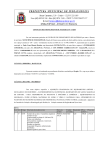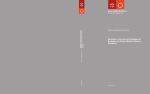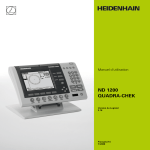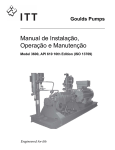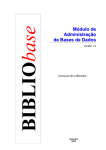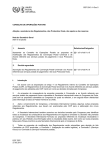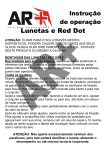Download ND 1200 QUADRA-CHEK
Transcript
Instruções de
funcionamento
ND 1200
QUADRA-CHEK
Versão do software
2.16
Português (pt)
9/2010
ND 1200 Introdução
1
2
3
4
5
6
7
8
9
10
11
12
Ecrã LCD
Teclas de funções
Teclas de função de medição
Teclas de Eixos
Teclas de selecção de modo
Teclas de comando
Tecla Menu
Teclas de cursor de seta
Teclas de acesso rápido
Teclado numérico
Tecla Enviar
Tecla Ligar/Desligar LCD
Teclas do painel ND 1200
As teclas de painel são usadas para iniciar medições de característica,
aplicar tolerâncias, enviar relatórios dos resultados de medição e
configurar parâmetros operacionais.
Tecla de função do painel
Tecla de painel
Teclas de funções: As funções modificam-se como apoio às
actividades apresentadas no LCD.
Teclas de medição: Para selecção de um tipo de medição de
característica. Os tipos de medição de característica incluem
pontos, linhas, círculos, distâncias, ângulos, alinhamentos
oblíquos e Measure Magic.
Teclas de eixo: Para seleccionar eixos, de modo a repor a zero
ou predefinir pontos de referência antes das medições.
Teclas de modo: Seleccionam unidades de medição, pontos de
referência, coordenadas do sistema cartesiano ou polar e ajuda.
Teclas de comando: Controlam processos de medição e
introdução de dados.
ND 1200 QUADRA-CHEK
3
Tecla de função do painel
Tecla de painel
Tecla de menu: Mostra cinco menus de teclas de função para
configuração do sistema, programação, funções adicionais,
exclusão de dados e funções do detector óptico de aresta
opcional.
Teclas de cursor de seta: Utilizam-se para a deslocação em
listas e navegar menus e configurar campos de dados de ecrã. A
tecla de cursor de seta para cima também é utilizada para iniciar
o processo de construção de uma característica, conforme se
descreve adiante na secção Construções de características
deste capítulo.
Teclas de acesso rápido: São utilizadas duas teclas de acesso
rápido programáveis para realizar funções utilizadas
frequentemente. Estas teclas podem ser facilmente localizadas
pelo tacto, sem ser necessário tirar os olhos da peça. Por defeito,
a tecla de acesso rápido está atribuída à função de tecla Enter, e
a da direita à função de tecla Terminar. Os utilizadores podem
programar as duas teclas de acesso rápido conforme descrito
adiante na secção Teclas de atalho do Capítulo 2: Instalação,
configuração e especificações.
Teclado numérico: Utiliza-se para introduzir dados numéricos.
Adicionalmente, a tecla de ponto decimal e a tecla +/- são
usadas para ajustar o contraste do visor LCD.
Tecla Enviar: É usada para transmitir resultados de medição a
um computador, impressora USB ou flash drive USB.
Tecla Ligar/Desligar LCD Pressione o botão de ligar/desligar o
visor LCD para desligar o LCD sem desligar o ND 1200 da
corrente. Prima o botão uma segunda vez para restaurar o visor
LCD. Além disso, a tecla Ligar/Desligar LCD pode ser usada para
excluir dados de característica, pontos de referência e
alinhamentos oblíquos.
4
Prefácio
Painel posterior do ND 1200
1
2
3
4
5
6
7
8
9
10
11
Etiqueta do número de série
Botão de ligação
Conector do cabo eléctrico e porta-fusíveis
Acesso da ligação a terra
Conectores dos eixos de medição
Conector da porta serial RS-232
Conector do cabo de referência óptica
Conector do cabo do sensor óptico
Não suportado pelo ND 1200
Ajuste do aperto mecânico da base giratória
Etiqueta dos valores nominais eléctricos
Painel lateral do ND 1200
1
2
3
Jack do altifalante/auscultadores
Conector USB Tipo A
Conector do comutador de pedal/comutador manual/ teclado
RJ-45
ND 1200 QUADRA-CHEK
5
Informação incluída neste manual
Este Manual do Utilizador trata do funcionamento, instalação,
configuração e especificações do ND 1200. A informação sobre o
funcionamento é apresentada no Capítulo 1. A instalação, instruções
de configuração e especificações são abordadas no Capítulo 2.
Tipos de letra usados neste manual
Os tipos de letra seguintes são utilizados para assinalar comandos do
operador ou para enfatizar:
Comandos do operador - as teclas de função e outras teclas do
painel são indicadas em maiúsculas.
Ênfase - Questões de especial interesse ou conceitos que são
enfatizados para o utiizador aparecem a negrito.
Apresentação de sequências de digitação
O utilizador do ND 1200 executa sequências de digitação de teclas de
função e teclas de painel para medir características de peça e
completar outras tarefas. Estas sequências são indicadas através de
texto idêntico ao que se mostra no exemplo seguinte:
Prima a tecla MENU, a tecla de função ARESTA e, por fim, a tecla
de função INSTALAR. Por vezes, são abreviadas como:
Pressione MENU/ARESTA/AUTO E
Símbolos incluídos nas notas
As notas são assinaladas por símbolos no lado esquerdo, indicando o
tipo ou potencial seriedade da informação.
Informação geral
Esta informação é adicional ou complementar a uma
actividade ou conceito.
Aviso
Alerta para uma situação ou condição que poderá levar a
erros de medição, mau funcionamento do equipamento
ou danos no equipamento. Não avance antes de ler e
compreender a mensagem.
Cuidado - Risco de choque eléctrico
Alerta para uma situação ou condição que poderá causar
choque eléctrico e lesões pessoais ou morte. Não avance
antes de ler e compreender a mensagem.
6
Prefácio
Informações de Segurança
As instruções de segurança geralmente aceites devem ser cumpridas
quando utilizar o sistema. O incumprimento destas precauções poderá
resultar em danos no equipamento ou em ferimentos nos
colaboradores. É do conhecimento geral que as normas de segurança
variam em cada empresa. No caso de existir um conflito entre o
material contido neste manual e as normas de uma empresa que
utilizam este sistema, deverão ser cumpridas normas mais rigorosas.
O ND 1200 está equipado com uma ficha eléctrica de
3 pinos que possui uma ligação a terra separada. Ligue
sempre a ficha eléctrica a uma tomada de 3 pinos ligada a
terra. A utilização de adaptadores de ficha eléctrica de 2
pinos ou quaisquer outros acessórios de ligação que
removam a terceira ligação de terra coloca a segurança em
perigo e não deve ser permitida.
Desligue o ND 1200 da tomada eléctrica e peça ajuda a um
técnico de assistência qualificado se:
O cabo eléctrico estiver esfiapado ou danificado ou se a
ficha eléctrica estiver danificada
Houve derrame ou salpicos de líquido sobre a estrutura
O ND 1200 caiu ou se o exterior foi danificado
O ND 1200 evidencia um desempenho degradado ou
indica a necessidade de manutenção de qualquer outra
forma
Eixos de medição do ND 1200
O DRO do ND 1200 pode mostrar 2, 3 ou 4 eixos, em função do
modelo adquirido. As imagens do ecrã DRO utilizadas neste manual
mostram números de eixos diferentes e servem exclusivamente de
ilustração.
Versão de software
A versão de software é indicada no ecrã de configuração Sobre,
abordado mais adiante no Capítulo 2.
Limpeza
Use apenas um pano humedecido com água e um detergente suave
para limpar as superfícies exteriores. Nunca utilize produtos de
limpeza abrasivos nem detergentes fortes ou solventes. Apenas
humedeça o pano, não use um pano de limpeza encharcado.
ND 1200 QUADRA-CHEK
7
8
Prefácio
1 Funcionamento ..... 13
1.1 ND 1200 Apresentação ..... 14
1.2 Funções básicas do ND 1200 ..... 16
Ligar o ND 1200 ..... 16
Definir um zero máquina repetível ..... 17
Desligar o ND 1200 ..... 17
Descrições da tecla de painel ..... 18
Ecrã LCD e disposição das teclas de função ..... 22
Ecrã do modo DRO e teclas de função ..... 22
Ecrãs do modo de avaliação de característica e teclas de função ..... 23
Ecrã do modo de medição de característica e teclas de função ..... 24
ND 1200 Menus ..... 25
1.3 Preparar para Medir ..... 30
Ligar o ND 1200 ..... 30
Definir o zero máquina ..... 30
Ajustar o contraste do ecrã LCD ..... 31
Seleccionar a unidade de medição ..... 31
Seleccionar um ponto de referência ..... 31
Seleccionar um sistema de coordenadas ..... 31
Seleccionar a anotação desejada ..... 32
Alternar entre a anotação para a frente e para trás ..... 32
Seleccionar um tipo de leitura ..... 33
Seleccionar retículos: ..... 33
Seleccionar uma sonda óptica de aresta ..... 33
Calibrar o detector óptico de arestas ..... 34
Efectuar um Ensino ..... 34
Execute uma Cal D. ..... 34
Efectuar uma Cal X ..... 34
Alinhar a peça com o eixo de medição. ..... 35
Efectuar um alinhamento de peça (Alinhamento oblíquo) ..... 35
Definir um ponto de referência ..... 36
Medição da linha oblíqua e da linha de aresta da peça para construção de um ponto ..... 37
Construir um ponto de referência a partir de características da linha ..... 38
Repor o ponto de referência a zero ..... 39
Predefinir o ponto de referência ..... 40
ND 1200 QUADRA-CHEK
9
1.4 Medição de características de peça ..... 41
Características de peça ..... 41
Lista de características ..... 41
Medição de características de peça ..... 42
Medição com retículos ..... 42
Medição com detecção óptica de aresta ..... 42
Medição com Measure Magic ..... 43
Funções de medição ..... 44
Repetição automática ..... 44
Medição de pontos ..... 45
Medição de linhas ..... 46
Medição de círculos ..... 47
Medição de distâncias ..... 48
Medição de ângulos ..... 49
1.5 Criação de características de peça ..... 50
Características criadas ..... 50
Criação de características ..... 50
Exemplo de criação de característica ..... 51
1.6 Construção de características de peça ..... 52
Características construídas ..... 52
Construção de características ..... 52
Exemplo de construção de característica ..... 53
..... 54
Mais exemplos de construção de característica ..... 54
1.7 Atribuições das tolerâncias ..... 57
Tolerâncias das características ..... 57
Aplicação de tolerâncias ..... 58
Exemplo de aplicação de uma tolerância ..... 59
1.8 Programação ..... 61
Os programas do ND 1200 ..... 61
Gravar um programa ..... 61
Exemplo de gravação de um programa ..... 62
Executar um programa ..... 63
Exemplo de execução de um programa ..... 64
Editar um programa ..... 65
Visualização de etapas de programa ..... 66
Expansão e compressão de etapas de programa ..... 66
Alterar uma etapa de programa ..... 67
Eliminar uma etapa de programa ..... 70
Inserir novas etapas de programa ..... 71
Copiar um programa ..... 72
Eliminar um programa ..... 73
Cópia de segurança de programas ..... 74
1.9 Apresentação de relatórios ..... 75
Apresentação de relatórios ..... 75
Enviar relatórios ..... 75
1.10 Indicações de erro ..... 76
Erros de escala ..... 76
10
2 Instalação, configuração e especificações ..... 77
2.1 ND 1200 - Conteúdo do fornecimento ..... 78
Artigos incluídos no ND 1200 ..... 78
Artigos opcionais eventualmente incluídos ..... 78
Voltar a embalar o ND 1200 ..... 79
2.2 Instalação do hardware ..... 80
Montagem da base de instalação ..... 80
Colocação e montagem sobre a banca ..... 80
Montagem do braço (opcional) ..... 81
Ligação à electricidade ..... 82
Ligar encoders ..... 83
Ligar um computador ..... 84
Ligar uns auscultadores ..... 84
Ligar uma impressora USB ..... 84
Ligar um comutador de pedal ou um teclado remoto opcionais ..... 85
Ligar e instalar a detecção óptica de aresta ..... 86
ND 1200 QUADRA-CHEK
11
2.3 Configuração do software ..... 87
Menu Configurar ..... 88
Exemplo de configuração: introdução da palavra-passe do supervisor ..... 89
Ordem da configuração ..... 90
Selecção do idioma e versão do produto ..... 92
Palavra-passe do supervisor e desbloqueio de programas ..... 93
Carregar ficheiros de definições e ecrãs de arranque ..... 94
Configuração dos encoders ..... 95
Ecrã Encoders ..... 95
Ecrã Diversos ..... 98
Configurar a detecção óptica de aresta ..... 99
Ferramentas do menu Aresta ..... 99
Ecrã Diversos ..... 100
Calibração da quadratura da esquadria ..... 101
Correcção de erro ..... 102
Correcção de erros linear (LEC) ..... 103
Correcção segmentada linear de erros (SLEC) ..... 105
Correcção não linear de erros (NLEC) ..... 109
NLEC através da medição de pontos numa grelha de calibração ..... 111
NLEC através da importação de um ficheiro nlec.txt ..... 113
Guardar os dados de correcção NLEC num ficheiro nlec.txt ..... 114
Escala de medição para peças que se expandem ou diminuem ..... 115
Ecrã Factor de Escala ..... 115
Configuração de medições ..... 116
Ecrã Medição ..... 116
Formatação do Visor ..... 119
Ecrã Visor ..... 119
Atribuições de teclas de atalho ..... 122
Ecrã Teclas de atalho ..... 122
Formatação da impressão ..... 126
Ecrã Impressão ..... 126
Ecrã Caracteres de página ..... 129
Configuração da porta RS-232 ..... 130
Ecrã RS232 ..... 130
Configuração da porta USB ..... 132
Ecrã USB ..... 132
Configuração áudio ..... 134
Ecrã Sons ..... 134
Ajuste da taxa de repetição de tecla ..... 135
Ecrã Diversos ..... 135
Definições de hora e data ..... 136
Ecrã Relógio ..... 136
Guardar os ficheiros de definições e programas ..... 137
2.4 Especificações ..... 138
Dimensões ..... 140
Suporte de montagem do braço ..... 141
12
Funcionamento
1.1 ND 1200 Apresentação
1.1 ND 1200 Apresentação
O ND 1200® é um sistema de leitura digital avançada (DRO) para
realizar medições de elevada precisão de 2, 3 ou 4 eixos usando um
encoder analógico ou TTL. O ND 1200 pode ser usado com
comparadores ópticos, microscópios para criação de ferramentas ou
sistemas de medição de vídeo como parte de uma produção in-line ou
inspecção final de qualidade.
Estão disponíveis as seguintes funções no ND 1200:
Avaliação de marcas de referência para encoders de referência
simples e codificação remota.
Correcção de erro linear, linear segmentado e não linear opcional
Factor de escala para peças que se expandem ou diminuem
Interface LCD de utilizador multilingue: o idioma é seleccionado pelo
utilizador
As funções das teclas de função no LCD alternam para suportar
diferentes actividades do utilizador
Painel frontal ND 1200
Teclas do cursor de setas para uma navegação fácil em listas e
menus
Teclas de função de apoio à medição nitidamente marcadas com:
Unidades de medição: mm ou polegadas
Ponto de referência 1 ou Ponto de referência 2
Sistema de coordenadas cartesianas ou polares
Compensação de alinhamento oblíquo para alinhamento de peças
antes da medição, eliminando a necessidade de fixações morosas
Dois pontos de referência para medições absolutas e incrementais
Teclas de eixo zero e predefinir para estabelecer pontos de
referência
Selecção fácil do tipo de medição de característica usando teclas de
função de medição nitidamente assinaladas:
Pontos, linhas, círculos, distâncias, ângulos
Alinhamento oblíquo para alinhamento de peças
Measure Magic® para identificação automática do tipo de
característica
A medição de característica pode incluir:
Medições dimensionais das características geométricas da peça
Criação de características com a introdução de dados
dimensionais
Construção de novas características a partir das existentes
Aplicar tolerâncias
14
1 Funcionamento
1.1 ND 1200 Apresentação
Teclado numérico com:
Teclas numéricas para introdução de dados
Tecla de ponto decimal e teclas +/- para introdução de dados e
ajuste de contraste do ecrã LCD
Teclas rápidas definidas pelo utilizador que programa as teclas
remotas opcionais e do painel para iniciar as funções mais usadas.
Programas definidos pelo utilizador feitos pelas sequências de
teclas usados para:
Efectuar medições
Aplicar tolerâncias
Comunicar resultados
Relatórios dos resultados de medição impressos para a impressora
USB, enviados para o PC através de uma ligação RS-232 ou
guardados na unidade USB
Programas definidos pelo utilizador e definições de sistema
guardados na unidade USB
Saídas para fichas jack de altifalante para ambientes calmos ou
barulhentos
A detecção óptica de aresta opcional mede e introduz pontos de
dados de característica em transições de claro para escuro no ecrã
do comparador
O comutador remoto opcional e teclado facilitam a medição quando
o utilizador não está próximo do painel frontal
ND 1200 QUADRA-CHEK
15
1.2 Funções básicas do ND 1200
1.2 Funções básicas do ND 1200
Ligar o ND 1200
Ligar o ND 1200. O interruptor de LIGAÇÃO situa-se
no painel posterior da estrutura. Depois de ligar a
energia, ou após uma quebra de energia, será
visualizado o ecrã de arranque.
Premir a tecla TERMINAR para regressar ao ecrã
DRO.
O ND 1200 está pronto para funcionar e está no modo de
funcionamento de Posição Actual. Serão apresentados os valores de
posição do encoder para todos os eixos.
Ecrã de arranque inicial
Ecrã DRO
16
1 Funcionamento
1.2 Funções básicas do ND 1200
Definir um zero máquina repetível
Se o seu ND 1200 foi configurado para definir um zero máquina no
arranque, será apresentada uma mensagem solicitando-lhe que cruze
marcas de referência ou introduza posições de referência do eixo do
batente . O zero máquina é usado pelo ND 1200 para aplicar dados de
correcção de erro à medida que forem efectuadas as medições. Para
definir um zero máquina repetível deve:
U
U
Desloque a esquadria para que os cruzamentos da marca de
referência do encoder sejam reconhecidos em cada eixo ou
desloque a esquadria para a posição de referência do batente e
prima ENTER em cada eixo quando não estiverem presentes
marcas de referência do encoder.
No caso do requisito para as marcas de referência cruzada
seja desviado premindo a tecla CANCELAR, os dados de
correcção de erro que possam ser guardados no seu ND
1200 não serão aplicados.
Desligar o ND 1200
Desligar o ND 1200. As definições de parâmetros,
tabelas de compensação de erro e programas
gravados que foram guardados durante a operação
serão mantidos na memória.
O seu ND 1200 pode ser configurado para reter resultados
de medição por todos os ciclos de energia
ND 1200 QUADRA-CHEK
17
1.2 Funções básicas do ND 1200
Descrições da tecla de painel
São fornecidas descrições das funções das teclas do painel nas
páginas seguintes para a função de MEDIÇÃO, COMANDO, selecção
de MODO, EIXO, ACESSO RÁPIDO, ENVIAR, LIGAR/DESLIGAR LCD,
e teclas de MENU. As funções das teclas de função são igualmente
descritas mais adiante na secção seguinte como parte das descrições
do ecrã e disposição das teclas de função.
Teclas de
MEDIÇÃO
Função
Medir ponto: Prima a tecla PONTO uma vez
para medir um ponto, ou duas vezes para usar
a repetição automática para medir diversos
pontos. É necessário no mínimo um ponto de
referência para medir um ponto.
Medir linha: Prima a tecla LINHA uma vez
para medir uma linha, ou duas vezes para usar
a repetição automática para medir diversas
linhas. São necessários no mínimo dois
pontos de referência para medir uma linha.
Teclas do painel ND 1200
Medir círculo: Prima a tecla CÍRCULO uma
vez para medir um círculo, ou duas vezes para
usar a repetição automática para medir
diversos círculos. São necessários no mínimo
três pontos de dados para medir um círculo.
Medir distância: Prima a tecla DISTÂNCIA
uma vez para medir uma distância, ou duas
vezes para usar a repetição automática para
medir diversas distâncias. São necessários
dois pontos para medir uma distância.
Medir ângulo: Prima a tecla ÂNGULO uma
vez para medir um ângulo, ou duas vezes para
usar a repetição automática para medir
diversos ângulos. Recolha no mínimo dois
pontos de dados, depois prima a tecla ENTER
em cada lado do ângulo.
Alinhar peça: Prima a tecla OBLÍQUO para
compensar electronicamente um
alinhamento de peça não quadrada no eixo
principal.
Use Measure Magic: Prima a tecla
MEASURE MAGIC para medir
automaticamente uma característica
geométrica ou duas vezes para medir
diversas características semelhantes.
Recolha os pontos pretendidos e prima a
tecla TERMINAR; o Measure Magic analisa
os dados e determina o tipo de característica.
18
1 Funcionamento
1.2 Funções básicas do ND 1200
Teclas de
COMANDO
Função
Introduzir dados: Prima a tecla ENTER para
introduzir pontos durante as medições de
característica ou introduzir valores em
campos de configuração. Premir a tecla
ENTER indica que os dados de uma medição
ou num campo estão prontos a usar.
Terminar uma medição: Prima a tecla
TERMINAR para completar uma medição de
característica. Premir a tecla TERMINAR pela
segunda vez faz regressar o utilizador ao ecrã
DRO.
Eliminar dados ou características: Prima a
tecla CANCELAR para eliminar o último ponto
introduzido, os dados nos campos de
configuração ou qualquer outra característica
destacada da lista de características.
Abandonar actividade actual: Prima a tecla
SAIR para abandonar a tarefa actual e
regressar ao ecrã DRO ou sair da lista de
características.
Teclas de MODO
Função
Seleccionar unidade de medição: Prima a
tecla UNIDADE DE MEDIÇÃO para alternar
entre milímetros e polegadas. A unidade de
medição actual é visualizada no canto
superior direito do ecrã.
Seleccionar um ponto de referência: Prima
a tecla PONTO DE REFERÊNCIA para alternar
entre ponto de referência 1 e ponto de
referência 2. O número de ponto de
referência actual é apresentado no canto
superior direito do ecrã.
Seleccionar um sistema de coordenação:
Prima a tecla COORDENADA para alternar
entre os sistemas de coordenadas
cartesiano e polar.
ND 1200 QUADRA-CHEK
19
1.2 Funções básicas do ND 1200
Teclas de EIXOS
Função
Colocar eixo a Zero: Prima a tecla de eixo
para a direita do eixo pretendido para colocar
o valor de posição de eixo a zero quando
estabelecer um ponto de referência a zero.
Predefinir um eixo ou eixos: Prima uma ou
mais teclas de eixos para a direita do eixo
pretendido, quando predefinir os valores de
posição do eixo para estabelecer um ponto
de referência.
Teclas de ACESSO
RÁPIDO
Função
Função da esquerda usada com
frequência: Prima a tecla LARGA da
esquerda para iniciar a função
programada para esta tecla. A
função predefinida para esta tecla é
ENTER.
Função da direita usada com
frequência: Prima a tecla LARGA da
direita para iniciar a função
programada para esta tecla. A
função predefinida de fábrica para
esta tecla é TERMINAR.
Tecla ENVIAR
Função
Transmitir resultados de medição: Prima a
tecla ENVIAR para transmitir os dados de
medição para um computador, uma
impressora USB ou uma unidade de memória
USB.
Tecla LIGAR/
DESLIGAR LCD
Função
Desligar o LCD ou eliminar dados: Prima a
tecla LCD ON/OFF para alternar entre ligar o
LCD e desligar o LCD, ou eliminar dados de
características, pontos de referência e
alinhamentos de peças (oblíquos).
20
1 Funcionamento
1.2 Funções básicas do ND 1200
Tecla MENU
Função
Apresentar menus de teclas de função:
Prima a tecla de MENU para apresentar os
títulos dos menus ND 1200 por cima das
teclas de função. Os menus incluem:
Configurar: Usada pelos supervisores para
configurar as características operacionais
do sistema.
Prog: Usado pelos operadores e
supervisores para criar e chamar
programas de etapas de medição gravadas.
Extra: Usada por operadores para conduzir
medições e enviar dados de resultados de
medição.
Limpar: Usada por operadores para limpar
dados de medições e pontos de referência.
Aresta: Usada pelos operadores e
supervisores para instalar, calibrar e
seleccionar detectores de aresta óptica.
Teclas de CURSOR DE
SETA
Função
Navegar em menus e campos de
dados do ecrã de configuração. A
tecla do cursor de seta para cima é
igualmente utilizada para iniciar um
processo de construção de
característica.
ND 1200 QUADRA-CHEK
21
1.2 Funções básicas do ND 1200
Ecrã LCD e disposição das teclas de função
Os ecrãs LCD do ND 1200 apresentam informação num dos quatro
modos de funcionamento:
O modo DRO mostra as posições actuais dos eixos
Os ecrãs do modo de avaliação de característica podem alternar
entre duas visualizações que mostram todos os resultados de
medição e a nuvem de dados dos pontos recolhidos
O modo de medição de característica indica o tipo de
característica, pontos recolhidos e posições actuais dos eixos
durante as medições
O modo de configuração apresenta os ecrãs de instalação e
configuração do ND 1200
As teclas de função alternam para apoiar actividades apresentadas nos
ecrãs.
Os ecrãs de instalação e configuração e as teclas de
função são descritos mais abaixo no Capítulo 2: Instalação,
configuração e especificações.
Ecrã do modo DRO e teclas de função
O ecrã DRO mostra:
A lista de características das características medidas no lado
esquerdo
A unidade de medição, ponto de referência actual e tipo de leitura
no canto superior direito
As posições actuais de todos os eixos
Estado do alinhamento da peça: um pequeno rectângulo por cima da
letra do eixo indica que a peça está alinhada com um eixo de
medição (foi executado um alinhamento oblíquo)
Funções das teclas de função para seleccionar um tipo de leitura e
ensinar (calibrar) a detecção óptica de aresta (opcional)
Teclas de
função DRO
Função
Sonda
Alterna entre sondas de retículo e de detecção
óptica de aresta
Ensinar
Inicia o assistente de calibração da luz de
detecção óptica de aresta. Guiá-lo-á ao longo
do processo através de mensagens
apresentadas no ecrã
22
Ecrã DRO de posição actual mostrando as posições de
eixo actuais
1 Funcionamento
1.2 Funções básicas do ND 1200
Ecrãs do modo de avaliação de característica e teclas de função
Os ecrãs de avaliação de característica podem alternar entre duas
visualizações, pressionando a tecla de função VISUALIZAR para
mostrar:
A lista de características das características medidas no lado
esquerdo
A unidade de medição, ponto de referência actual e tipo de leitura
no canto superior direito
O tipo e número de característica da característica seleccionada
A posição da característica
Valores geométricos e dimensionais como o diâmetro,
comprimento ou ângulo
O número de pontos de referência utilizados para definir a
característica
Ecrã do modo de avaliação de característica
mostrando valores de característica
Erro de forma
As características relacionadas utilizadas se a característica tiver
sido construída.
Uma indicação de que a característica foi criada, se aplicável
A nuvem de dados dos pontos de referência recolhidos e usados
para definir a característica
Teclas de
função DRO
Função
Chamar
Mostra uma característica diferente na lista de
características, ao especificar o seu número de
característica.
Visualizar
Alterna entre o ecrã predefinido que mostra os
valores dos eixos e o ecrã que apresenta os
pontos de referência recolhidos para definir a
característica.
Alterar
Mostra algoritmos de ajuste alternativos para o
tipo de característica actual, como o LSBF
(least squares best fit - método dos mínimos
quadrados) e ISO.
Zoom
Altera a ampliação ao visualizar a nuvem de
dados dos pontos de referência recolhidos.
Tol
Indica as tolerâncias alternativas que podem
ser aplicadas à característica actual.
Ecrã do modo de avaliação de característica
mostrando pontos de referência
As tolerâncias serão discutidas mais abaixo neste capítulo.
ND 1200 QUADRA-CHEK
23
1.2 Funções básicas do ND 1200
Ecrã do modo de medição de característica e teclas de função
O ecrã de medição de característica é apresentado depois de se iniciar
uma medição de característica pressionando uma tecla de MEDIÇÃO
e mostra:
A lista de características das características medidas no lado
esquerdo
A unidade de medição, ponto de referência actual e tipo de leitura
no canto superior direito
O tipo de característica que está a ser lido e o número dos pontos
de referência recolhidos
As posições actuais de todos os eixos
Teclas de
função DRO
Função
Sonda
Alterna entre sondas de retículo e de detecção
óptica de aresta (disponível apenas com a
opção de detecção óptica de aresta).
Chamar
Chama a primeira característica relacionada de
uma construção de característica nova.
Criar
Mostra os campos de introdução de dados para
criar o tipo de característica especificado.
Const
Inicia uma construção de característica nova.
24
Ecrã do modo de medição de característica mostrando
o tipo de característica e pontos recolhidos
1 Funcionamento
Prima a tecla MENU para visualizar os títulos de menu por
cima das teclas de função na parte inferior do ecrã LCD.
Prima uma tecla de função de menu para ver o ecrã de
menu correspondente. Os menus incluem:
Menu CONFIGURAR
Funções de
CONFIGURAR
Prima a tecla de função do
menu CONFIGURAR para
ver o conjunto de ecrãs
para CONFIGURAR
utilizados para configurar o
ND 1200. A utilização do
menu de configuração é
explicada abaixo no
Capítulo 2: Instalação,
configuração e
especificações.
Os títulos de menu são apresentados por cima das
teclas de função na parte inferior do ecrã LCD
O acesso aos campos de dados de configuração do menu
de configuração é reservado por palavra-passe a
supervisores e outro pessoal tecnicamente qualificado.
Erros de configuração podem ocasionar erros de medição
graves.
Menu PROG
Funções de PROG
Prima a tecla de função
PROG para ver o ecrã de
PROGRAMAS e teclas de
função para funções de
programação. As teclas de
função incluem:
Gravar
Grava um programa com as
teclas pressionadas pelo
utilizador que pode ser
reproduzido mais tarde.
Executar
Executa o programa das
teclas pressionadas
gravadas.
Editar
Mostra as etapas de
programa para edição.
ND 1200 QUADRA-CHEK
25
1.2 Funções básicas do ND 1200
ND 1200 Menus
1.2 Funções básicas do ND 1200
Menu PROG
Funções de PROG
Copiar
Copia um programa que
será editado e gravado com
um novo nome.
Eliminar
Elimina um programa.
Menu EXTRA
Funções EXTRA
Prima a tecla de função
EXTRA para visualizar o
menu pop-up EXTRA. O
menu EXTRA é utilizado
para realizar muitas
funções de medição e
transmissão de dados.
Seleccione uma função e,
em seguida, prima a tecla
ENTER. As funções do
menu EXTRA incluem:
Anot
Alterna entre a anotação
para a frente e para trás.
GMS/GD
Alterna entre a visualização
de graus, minutos,
segundos e graus
decimais.
SCM
Limpa pontos de referência
e restaura as coordenadas
da máquina.
Mín Máx
Recolhe e guarda os
valores mínimos e
máximos até que a tecla
TERMINAR seja
pressionada.
Predefinir
Define a posição de um ou
mais eixos com valores
especificados.
Predefinir!
Chama a última posição
predefinida.
Imp PS
Envia os dados actuais para
a porta de série RS-232.
Executar
Executa o último
programa.
Enviar 2
Envia os dados X, Y actuais
para uma impressora,
unidade USB ou
computador.
26
1 Funcionamento
Funções EXTRA
Enviar 3
Envia os dados X, Y, Z
actuais para uma
impressora, unidade USB
ou computador.
Enviar 4
Envia os dados X, Y, Z, Q
actuais para uma
impressora, unidade USB
ou computador.
Enviar D
Envia o diâmetro actual
para uma impressora,
unidade USB ou
computador.
Enviar F
Envia o erro de forma
actual para uma
impressora, unidade USB
ou computador.
Enviar L
Envia a distância actual
para uma impressora,
unidade USB ou
computador.
Enviar Q
Envia o valor actual do eixo
Q para uma impressora,
unidade USB ou
computador.
Enviar R
Envia o raio actual para
uma impressora, unidade
USB ou computador.
Enviar X
Envia o valor actual do eixo
X para uma impressora,
unidade USB ou
computador.
Enviar Y
Envia o valor actual do eixo
Y para uma impressora,
unidade USB ou
computador.
Enviar Z
Envia o valor actual do eixo
Z para uma impressora,
unidade USB ou
computador.
Enviar <
Envia o ângulo actual para
uma impressora, unidade
USB ou computador.
Horário
Mostra a data e horas
actuais.
ND 1200 QUADRA-CHEK
1.2 Funções básicas do ND 1200
Menu EXTRA
27
1.2 Funções básicas do ND 1200
Menu EXTRA
Funções EXTRA
Zero 2
Repõe a zero os eixos X e Y
na data actual.
Zero Q
Repõe a zero o valor de
ângulo do eixo Q.
Menu LIMPAR
Funções de LIMPAR
Prima a tecla de função
limpar para visualizar as
selecções das teclas de
função para limpar dados.
As teclas de função
incluem:
Excl Funç.
Limpa os dados de
característica da lista de
características.
Excl alinh.
Limpa o alinhamento da
peça (oblíquo). Limpar o
alinhamento oblíquo não
exclui quaisquer pontos de
referência que tenham sido
determinados.
Excl tudo
Limpa os dados de
característica, ponto de
referência e alinhamento
da peça.
Menu ARESTA
Funções de ARESTA
Prima a tecla de função
ARESTA para visualizar as
funções da tecla de função
da detecção de aresta. As
teclas de função incluem:
28
1 Funcionamento
Funções de ARESTA
Ensinar
Calibra a detecção de
aresta para transições de
aresta de claro para escuro
típicas.
Cal dist.
Calibra a detecção de
aresta para transições de
aresta de claro para escuro
indistintas ou irregulares.
Instalar
Instala a detecção de
aresta.
Cal X
Calibra as sondas de
retículo e de detecção de
aresta para indicar posições
idênticas.
Auto E
Alterna entre detecção de
aresta automática e
manual.
ND 1200 QUADRA-CHEK
1.2 Funções básicas do ND 1200
Menu ARESTA
29
1.3 Preparar para Medir
1.3 Preparar para Medir
Ligar o ND 1200
U
U
Ligue a energia do ND 1200. O interruptor de LIGAÇÃO situa-se no
painel posterior da estrutura. Depois de ligar a energia, ou após uma
quebra de energia, será visualizado o ecrã de arranque. Ver "Ligar o
ND 1200" na página 16.
Prima a tecla TERMINAR para regressar ao ecrã DRO.
Se o seu ND 1200 foi configurado para definir um zero máquina no
arranque, será apresentada uma mensagem solicitando-lhe que cruze
marcas de referência ou especifique manualmente as referências dos
eixos.
Definir o zero máquina
É necessário um zero máquina repetível, se pretender manter os
resultados da medição de característica ao longo de uma ciclagem ou
se for aplicada uma correcção de erro às suas medições.
A retenção de dados de característica e correcção de erro
frequentes não são desejadas. Nestes casos, não é
necessário definir um zero máquina.
Para definir um zero máquina repetível:
U
U
Desloque a esquadria para que os cruzamentos da marca de
referência sejam reconhecidos em cada eixo ou
desloque a esquadria para a posição de referência do batente e
prima ENTER em cada eixo quando não estiverem presentes
marcas de referência do encoder.
30
1 Funcionamento
1.3 Preparar para Medir
Ajustar o contraste do ecrã LCD
Se necessário, ajuste o contraste do ecrã LCD, utilizando o ponto
decimal e as teclas +/- situadas no teclado numérico.
U
Pressione a tecla do PONTO DECIMAL para aumentar
o contraste
U
Pressione a tecla +/- para reduzir o contraste
Seleccionar a unidade de medição
U
Pressione a tecla de UNIDADE DE MEDIÇÃO para
alternar entre milímetros e polegadas.
Seleccionar um ponto de referência
U
Pressione a tecla PONTO DE REFERÊNCIA para
alternar entre o ponto de referência 1 e o ponto de
referência 2.
Seleccionar um sistema de coordenadas
U
Pressione a tecla COORDENADA para alternar entre
os sistemas de coordenadas cartesianas e polares.
ND 1200 QUADRA-CHEK
31
1.3 Preparar para Medir
Seleccionar a anotação desejada
A anotação determina o número de pontos de medição recolhidos
para cada tipo de característica.
Anotação para a frente: Use a anotação para a frente para pedir um
número de pontos para cada tipo de característica especificado
anteriormente. Quando se usa a anotação para a frente, o número
de pontos pedidos é visualizado no canto superior esquerdo do ecrã.
À medida que os pontos são introduzidos, o número de pontos
pedidos diminui. Como é necessário um número de pontos fixo ao
usar a anotação para a frente, o sistema completa a medição
automaticamente e mostra a característica depois de se ter
introduzido o último ponto pedido. Não é necessário premir a tecla
TERMINAR nas medições de anotação para a frente para concluir
uma medição.
Anotação para trás: Utilize a anotação para trás para permitir que o
operador determine o número de pontos para cada característica. A
anotação para trás mostra o número total de pontos recolhidos no
canto superior esquerdo do ecrã à medida que são introduzidos. É
necessário premir a tecla TERMINAR para concluir as medições de
anotação para trás.
Alternar entre a anotação para a frente e para trás
U Prima MENU/EXTRA/ANOT/ENTER
32
1 Funcionamento
1.3 Preparar para Medir
Seleccionar um tipo de leitura
As características são lidas com retículos ou com a detecção óptica de
aresta opcional. A detecção óptica de aresta pode ser configurada
como uma introdução de ponto manual ou automática.
Passe á frente destas instruções para selecção do tipo de
leitura se o seu ND 1200 não dispuser da opção de
detecção óptica de aresta.
Seleccionar retículos:
U
Se necessário, prima a tecla de função
SONDA para seleccionar a sonda de retículo.
O símbolo do retículo aparece no canto
superior direito do ecrã.
Seleccionar uma sonda óptica de aresta
U Pressione a tecla de função SONDA, se
necessário, para visualizar o símbolo da sonda
óptica no canto superior direito do ecrã. O
símbolo de sonda óptica para introdução
manual de pontos mostra-se aqui.
U
Prima a tecla de função SONDA para seleccionar um
tipo de leitura
Faça alternar a sonda óptica entre introdução
de pontos manual e automática,
pressionando a sequência de teclas MENU/
ARESTA/AUTO E.
ND 1200 QUADRA-CHEK
33
1.3 Preparar para Medir
Calibrar o detector óptico de arestas
O detector óptico de arestas deve ser calibrado, de modo a
reconhecer correctamente as transições de claro para escuro das
arestas da peça. A calibração deverá ser efectuada depois do
arranque, quando a peça é mudada, quando a ampliação é alterada,
quando se medir uma peça com arestas indistintas ou irregulares ou
quando o sistema óptico é reposicionado ou substituído.
Passe à frente destas instruções para calibração se o seu
ND 1200 não dispuser da opção de detecção óptica de
aresta.
Podem realizar-se três tipos de calibrações:
Ensinar: A calibração de ensino deverá ser realizada após cada
arranque ou sempre que a peça ou o nível de ampliação forem
mudados. A calibração de ensino treina o ND 1200 para reconhecer
as transições de claro para escuro no seu comparador. A seguir a
qualquer alteração nas condições de luz do comparador deverá
realizar-se uma calibração de ensino.
Cal dist.: A calibração da distância deverá efectuar-se ao medir
peças com arestas insuficientemente definidas. Execute uma
calibração da distância para afinar o detector de arestas para arestas
indistintas ou irregulares e para peças espessas ou peças com
arestas arredondadas.
Cal X: A calibração cruzada compensa o desvio de posição entre os
retículos e a sonda de detecção de arestas, para produzir resultados
consistentes para todas as sondas de medição. Efectue calibrações
cruzadas de cada vez que o sensor de detecção de aresta for
substituído ou reposicionado.
Efectuar um Ensino
Prima a tecla de função ENSINAR.
U Siga as instruções apresentadas no ecrã.
U
Execute uma Cal D.
U Pressione MENU/ARESTA/CAL D.
U Siga as instruções apresentadas no ecrã.
Efectuar uma Cal X
U Pressione MENU/ARESTA/CAL X
U Siga as instruções apresentadas no ecrã.
34
1 Funcionamento
1.3 Preparar para Medir
Alinhar a peça com o eixo de medição.
Medições precisas requerem que a peça esteja perfeitamente
alinhada com um eixo de medição. Peças desalinhadas causam erros
de medição de co-seno. Use a função ALINHAMENTO OBLÍQUO para
converter coordenadas de máquina em coordenadas de peça e
compensar o desalinhamento da peça. Meça um alinhamento oblíquo
de cada vez que uma peça nova é montada no sistema de medição.
Meça uma linha oblíqua, lendo uma aresta recta da peça num eixo de
medição principal. É necessário um mínimo de dois pontos para uma
linha, mas a leitura de mais pontos irá melhorar a precisão.
O alinhamento realiza-se relativamente a uma aresta da
peça, aqui a título de exemplo. Os alinhamentos de peça
podem ser feitos relativamente a características da peça
que não uma aresta. Por exemplo, uma linha construída
entre os centros de dois furos pode ser alinhada com um
eixo de medição, se desejado.
A aresta ou linha de alinhamento oblíquo deve estar
orientada dentro de 45 graus do eixo de medição.
Efectuar um alinhamento de peça (Alinhamento oblíquo)
U Prima a tecla ALINHAMENTO OBLÍQUO.
U
Leia, no mínimo, dois pontos ao longo da aresta da
peça. No exemplo aqui mostrado, a peça está
alinhada com o eixo X com a medição de três pontos
ao longo da aresta inferior da peça.
Em alternativa, a peça pode ter sido alinhada com o eixo Y
ao longo de uma aresta vertical.
São lidos três pontos para alinhar a aresta inferior de
uma peça com o eixo X
ND 1200 QUADRA-CHEK
35
1.3 Preparar para Medir
Definir um ponto de referência
Defina um ponto de referência quando a peça estiver alinhada
obliquamente. Podem ser criados dois pontos de referência no ND
1200. Tipicamente, o ponto de referência 1 é uma referência zero e é
utilizado como ponto de referência absoluto ou principal, enquanto
que o ponto de referência 2 é utilizado como ponto de referência
incremental ou temporário.
Os pontos de referência podem ser definidos para zero ou
predefinidos para valores específicos.
Há dois métodos à disposição para definir um ponto de referência:
Reponha a zero ou predefina os eixos X e Y num ponto ou no ponto
central de um círculo
Reponha a zero ou predefina os eixos X e Y num ponto ou num
ponto central construído a partir de características relacionadas
Embora o ponto de referência possa ser criado a partir de um ponto
lido ou a partir do ponto central de um círculo lido, é mais comum criálo a partir de um ponto que tenha sido construído a partir de
características relacionadas importantes, como a linha de alinhamento
oblíquo e a segunda linha de aresta da peça. Apresenta-se abaixo o
exemplo de um ponto de referência criado a partir de um ponto
construído.
As construções e as medições de característica
necessárias às construções são abordadas em detalhe
mais abaixo neste capítulo. No entanto, mostra-se aqui um
pequeno exemplo de construções, para tratar o tópico
convenientemente.
36
1 Funcionamento
Efectue um alinhamento oblíquo da peça com o eixo X relativamente
à aresta inferior
U
Prima a tecla ALINHAMENTO OBLÍQUO.
U
Meça 3 pontos ao longo da aresta inferior (pontos 1,
2 e 3).
U
Prima a tecla TERMINAR para criar a linha oblíqua.
Meça uma linha ao longo da aresta esquerda
U
Prima a tecla LINHA.
U
Meça 3 pontos ao longo da aresta esquerda (pontos 4,
5 e 6).
U
Prima a tecla TERMINAR para criar a segunda linha.
Realiza-se um alinhamento oblíquo ao longo da parte
inferior e é lida uma linha no lado esquerdo
A linha oblíqua e a linha da aresta esquerda são agora apresentadas na
lista de características no lado esquerdo do ecrã DRO. Na página
seguinte, mostra-se a construção de um ponto utilizando estas
características relacionadas.
ND 1200 QUADRA-CHEK
37
1.3 Preparar para Medir
Medição da linha oblíqua e da linha de aresta da peça para
construção de um ponto
Leia uma linha de Alinhamento oblíquo ao longo da parte inferior da
peça e leia uma linha no lado esquerdo da peça. Estas linhas serão
utilizadas para construir um ponto de referência.
1.3 Preparar para Medir
Construir um ponto de referência a partir de características da
linha
Construa um ponto a partir da linha oblíqua e da linha da aresta
esquerda para criar um ponto de referência.
U
Prima a tecla PONTO. Abre-se o ecrã Medir Ponto.
U
Prima a tecla de SETA PARA CIMA/ENTER para iniciar
a construção e seleccionar a característica da linha (2).
O ecrã transforma-se no ecrã Construir Ponto, a
característica 2 é verificada e a função de linha oblíqua
1 é realçada.
U
Prima ENTER para verificar a característica 1.
U
Prima a tecla TERMINAR para concluir a construção
do ponto a partir da intersecção das duas
características de linha relacionadas verificadas.
A tecla PONTO está pressionada
38
Seleccionam-se características
O ponto é construído
1 Funcionamento
U
Com o ponto de referência realçado na lista de
características, prima a tecla PONTO DE
REFERÊNCIA, se necessário, para seleccionar o
ponto de referência desejado no canto superior
direito do ecrã.
U
Prima as teclas do EIXO X e Y para repor a posição do
ponto a zero.
O ponto é realçado
ND 1200 QUADRA-CHEK
1.3 Preparar para Medir
Repor o ponto de referência a zero
Os pontos de referência podem ser repostos a zero ou predefinidos.
Este exemplo cria um ponto de referência zero a partir de uma
característica de ponto.
O ponto é reposto a zero como ponto de
referência
39
1.3 Preparar para Medir
Predefinir o ponto de referência
Os pontos de referência podem ser repostos a zero ou predefinidos.
Este exemplo cria um ponto de referência predefinido a partir de uma
característica de ponto.
U
Com o ponto de referência realçado na lista de
características, prima a tecla PONTO DE
REFERÊNCIA, se necessário, para seleccionar o
ponto de referência desejado no canto superior
direito do ecrã.
U
Prima MENU/EXTRA/PREDEFINIR/ENTER, para
aceder ao ecrã de predefinição.
U
Pressione a tecla do EIXO desejado e introduza o valor
predefinido para o eixo.
U
Se o desejar, pressione outra tecla de EIXO e
introduza o valor predefinido para esse eixo.
U
Prima a tecla TERMINAR para predefinir o ponto de
referência com os valores especificados.
PREDEFINIR Seleccionado do menu
EXTRA
40
Introduzem-se os valores predefinidos
O ponto é predefinido como ponto de
referência
1 Funcionamento
1.4 Medição de características de peça
1.4 Medição de características de
peça
Características de peça
As características são medidas através da leitura de pontos de
referência que distinguem a geometria dimensional da peça. Por
exemplo, vários pontos lidos à volta do perímetro de um círculo
produzem representações numéricas e gráficas da geometria do
círculo. Neste manual, uma geometria medida é referida como
característica e pode ser mostrada alternadamente de forma
numérica ou gráfica, pressionando a tecla de função VISUALIZAR.
Existem vários tipos de características e cada um tem informação
dimensional diferente. Por exemplo, um círculo tem uma posição de
ponto central e um raio, um ponto tem uma posição e um ângulo tem
graus.
Característica mostrada numericamente Característica mostrada graficamente
Lista de características
Cada uma das características é adicionada à lista de características
quando é medida. A lista de características mostra todas as
características medidas no lado esquerdo do ecrã LCD e é visível nos
modos DRO e de medição. Cada uma das características é identificada
por um número e um ícone indicando o seu tipo (p.ex., círculo, linha,
etc.). Podem ser adicionadas até 100 características à lista de
características. Use as teclas de CURSOR DE SETAS para se deslocar
na lista. Realce a característica desejada para chamar, imprimir ou
enviar a característica para um computador ou uma unidade USB.
Seleccione características relacionadas na lista de características para
construir novas características. Elimine características usando a tecla
CANCELAR ou a tecla LIGAR/DESLIGAR LCD. Em geral, o utilizador
deverá eliminar características, pontos de referência e alinhamentos
oblíquos antigos da lista de características antes de cada nova sessão
de medição.
ND 1200 QUADRA-CHEK
41
1.4 Medição de características de peça
Medição de características de peça
As características de peça podem ser lidas com retículos ou com a
detecção óptica de aresta opcional. Se se utilizar a detecção óptica de
aresta, os pontos podem ser introduzidos manual ou
automaticamente.
Medição com retículos
U Desloque a esquadria de modo a posicionar os retículos sobre o
ponto de característica desejado e prima a tecla ENTER. O ponto lido
será adicionado aos pontos necessários para a característica.
Medição com detecção óptica de aresta
A medição com detecção óptica de aresta acelera o processo de
medição e aumenta a consistência das medições. Deverão seguir-se
duas orientações gerais ao fazer medições com detecção óptica de
aresta:
Desloque a esquadria para fazer cruzamentos sobre a aresta tão
próximo da perpendicular quanto possível.
Desloque lentamente a esquadria, para moderar a velocidade
sempre que possível. Geralmente, cruzamentos de aresta mais
lentos são ligeiramente mais precisos.
Para medir com detecção de aresta:
Passe à frente destas instruções para medição se o seu
ND 1200 não dispuser da opção de detecção óptica de
aresta.
U
U
U
Desloque a esquadria de modo a passar o sensor óptico sobre a
aresta.
Quando se utiliza a introdução de pontos manual, o ND 1200 emite
um bip ao reconhecer uma aresta. Prima a tecla ENTER para
adicionar o ponto à quantidade necessária para a medição.
Se é utilizada a introdução de pontos automática (Auto E), o ND 1200
emite um bip quando reconhece uma aresta e adiciona
automaticamente o ponto à quantidade necessária para a medição
da característica.
42
1 Funcionamento
1.4 Medição de características de peça
Medição com Measure Magic
O Measure Magic analisa os dados de características recolhidos na
medição de peças e determina automaticamente o tipo de
característica. O Measure Magic suporta os tipos de característica
seguintes no ND 1200:
Pontos
Linhas
Círculos
Quando se utiliza Measure Magic e são recolhidos mais pontos do que
a quantidade mínima necessária para definir um tipo de característica,
o tipo de característica pode ser alterado manualmente pelo utilizador
se estiver atribuído um tipo de característica errado.
Para medir uma característica utilizando Measure Magic:
Prima a tecla de MEDIÇÃO MEASURE MAGIC. Abrese o ecrã Medir Característica. Prima a tecla duas
vezes para medir várias características usando a
repetição automática.
Meça os pontos na característica desejada e, depois,
prima a tecla Terminar.
Se no ecrã aparecer um tipo de característica errado:
Prima a tecla de função ALTERAR. Os tipos de característica
alternativos são apresentados por cima das teclas de função na
parte inferior do ecrã.
Pressione a tecla de função do tipo de característica correcto. O tipo
de característica correcto é mostrado na lista de características.
Prima a tecla de função ALTERAR
ND 1200 QUADRA-CHEK
Pressione a tecla de função do tipo de
característica correcto
É visualizado o tipo de característica
correcto
43
1.4 Medição de características de peça
Funções de medição
O ND 1200 mede as características ponto, linha, círculo, distância e
ângulo. Para medir uma característica utilizando a anotação para trás
(Ver "Seleccionar a anotação desejada" na página 32):
U
U
U
Prima a tecla de MEDIÇÃO da característica desejada
Leia os pontos necessários
Prima a tecla TERMINAR.
Repetição automática
Use a repetição automática para medir várias características do
mesmo tipo (como uma série de círculos). Prima duas vezes a tecla de
MEDIÇÃO da característica desejada para activar a repetição
automática. Por exemplo, pressione duas vezes a tecla de MEDIÇÃO
DE CÍRCULOS para medir uma série de círculos. Quando a repetição
automática está activada, o ecrã Medir Característica transforma-se no
ecrã Medir Características. Por exemplo, o ecrã Medir Círculo torna-se
no ecrã Medir Círculos como se mostra abaixo.
Ecrã Medir Círculo
Ecrã Medir Círculos
Utilize a repetição automática e a anotação para a frente para
acelerar medições repetitivas. Por exemplo, a medição de uma dúzia
de círculos requer que o utilizador prima a tecla de MEDIÇÃO DE
CÍRCULOS antes de medir cada um dos círculos e prima a tecla
TERMINAR para cada uma das medições. Para as mesmas medições,
utilizando a repetição automática e a anotação para a frente, o
utilizador precisa de pressionar antes a tecla de MEDIÇÃO DE
CÍRCULOS duas vezes e a tecla TERMINAR uma vez depois de medir
todos os 12 círculos. Pressionar a tecla TERMINAR desliga a repetição
automática.
Nas páginas seguintes são apresentados exemplos de
medições em que se utilizam retículos para ler pontos na
peça de demonstração 2-D fornecida com cada ND 1200.
Os exemplos mostram a leitura e medição de
características utilizando a anotação para a frente com os
pontos mínimos predefinidos de fábrica lidos para cada
tipo de característica. A quantidade de pontos necessários
para cada tipo de característica pode ser alterada no ecrã
Configuração da Medição abordado mais à frente no
Capítulo 2: Instalação, configuração e especificações.
44
1 Funcionamento
U
Prima a tecla MEDIÇÃO DE PONTO. Abre-se o ecrã
Medir Ponto. Prima a tecla duas vezes para medir
vários pontos usando a repetição automática.
U
Desloque a esquadria de modo a posicionar os
retículos sobre a localização do ponto desejada e
prima a tecla ENTER.
U
Prima a tecla TERMINAR para concluir a medição. A
posição do ponto é visualizada e a característica ponto
é adicionada à lista de características.
1.4 Medição de características de peça
Medição de pontos
Os pontos são a característica mais simples de medir. É necessário
apenas um ponto para definir a localização de um ponto. Podem ser
lidos, no máximo, 100 pontos, cuja média é calculada pelo sistema
para medir um único ponto.
É lido um ponto na peça
A posição do ponto é visualizada e a característica
ponto é adicionada à lista de características
ND 1200 QUADRA-CHEK
45
1.4 Medição de características de peça
Medição de linhas
São necessários, no mínimo, 2 pontos para medir uma linha. Podem
ser lidos, no máximo, 100 pontos, que serão processados por um
algoritmo de ajuste para definir a linha.
U
Prima a tecla MEDIÇÃO DE LINHA. Abre-se o ecrã
Medir Linha. Prima a tecla duas vezes para medir
várias linhas usando a repetição automática.
U
Desloque a esquadria de modo a posicionar os
retículos sobre um ponto extremo da linha e prima a
tecla ENTER.
U
Desloque a esquadria de modo a posicionar os
retículos sobre o outro ponto extremo da linha e prima
a tecla ENTER.
U
Prima a tecla TERMINAR para concluir a medição.
Mostram-se a posição e ângulo da linha e a
característica linha é adicionada à lista de
características.
U
É lida uma linha na peça
Prima a tecla de função ALTERAR para modificar o
algoritmo de ajuste da linha, se desejado.
Os algoritmos de ajuste de linha incluem:
LSBF: Ajuste determinado pela minimização da soma dos desvios
de ponto elevados ao quadrado do ajuste à forma.
ISO: Ajuste determinado pela minimização do desvio da forma.
Mostram-se a posição e ângulo da linha e a
característica linha é adicionada à lista de
características
46
1 Funcionamento
U
Prima a tecla MEDIÇÃO DE CÍRCULO. Abre-se o ecrã
Medir Círculo. Prima a tecla duas vezes para medir
vários círculos usando a repetição automática.
U
Desloque a esquadria de modo a posicionar os
retículos sobre um ponto no perímetro do círculo e
prima a tecla ENTER.
U
Desloque a esquadria para posicionar os retículos
sobre dois outros pontos distribuídos uniformemente
pelo perímetro, pressionando a tecla ENTER para
recolher cada ponto.
U
Prima a tecla TERMINAR para concluir a medição.
Mostram-se a posição e diâmetro do círculo e a
característica círculo é adicionada à lista de
características.
U
Prima a tecla de função EIXO D/R, para alternar a
visualização entre Diâmetro e Raio, se desejado.
U
Prima a tecla de função ALTERAR para modificar o
algoritmo de ajuste do círculo, se desejado.
1.4 Medição de características de peça
Medição de círculos
São necessários, no mínimo, 3 pontos para medir um círculo. Podem
ser lidos, no máximo, 100 pontos, que serão processados por um
algoritmo de ajuste para definir o círculo.
É lido um círculo na peça
Os algoritmos de ajuste de círculo incluem:
LSBF: Ajuste determinado pela minimização da soma dos desvios
de ponto elevados ao quadrado do ajuste à forma.
ISO: Ajuste determinado pela minimização do desvio da forma.
Externo: Produz o círculo maior.
Interno: Produz o círculo menor.
ND 1200 QUADRA-CHEK
Mostram-se a posição e diâmetro do círculo e a
característica círculo é adicionada à lista de
características
47
1.4 Medição de características de peça
Medição de distâncias
São necessários dois pontos para medir uma distância.
U
Prima a tecla MEDIÇÃO DE DISTÂNCIA. Abre-se o
ecrã Medir Distância. Prima a tecla duas vezes para
medir várias distâncias usando a repetição
automática.
U
Desloque a esquadria de modo a posicionar os
retículos sobre o primeiro de dois pontos e, em
seguida, prima a tecla ENTER.
U
Desloque a esquadria de modo a posicionar os
retículos sobre o segundo de dois pontos e, em
seguida, prima a tecla ENTER.
U
Prima a tecla TERMINAR para concluir a medição. São
mostradas as distâncias X, Y e vectorial, e a
característica distância é adicionada à lista de
características.
U
Quando seja utilizado um eixo Z, prima a tecla de
função EIXO L/Z, para alternar a visualização entre a
distância vectorial (L) e a altura Z, se desejado. A
altura do eixo Z não é utilizada no cálculo da distância
vectorial.
É lida uma distância na peça
São mostradas as distâncias X, Y e vectorial, e a
característica distância é adicionada à lista de
características
48
1 Funcionamento
U
Prima a tecla MEDIÇÃO DE ÂNGULO. Abre-se o ecrã
Medir Ângulo. Prima a tecla duas vezes para medir
vários ângulos usando a repetição automática.
U
Desloque a esquadria para posicionar os retículos
sobre, no mínimo, dois pontos distribuídos
uniformemente num dos lados do ângulo,
pressionando a tecla ENTER para recolher cada
ponto.
U
Prima a tecla Terminar, para concluir a medição no
primeiro lado.
U
Desloque a esquadria para posicionar os retículos
sobre, no mínimo, dois pontos distribuídos
uniformemente no segundo lado do ângulo,
pressionando a tecla ENTER para recolher cada
ponto.
U
Prima a tecla TERMINAR para concluir a medição do
ângulo. São mostrados o ângulo e a posição do
vértice do ângulo. A característica ângulo e as
características dois lados de ângulo são adicionadas à
lista de características.
U
Prima a tecla de função ALTERAR para modificar o
tipo de ângulo, se desejado.
As características de ranhura formam um ângulo (ø)
na peça
Os dois lados de um ângulo são medidos na peça
Os tipos de ângulo incluem:
INTER: Ângulo interno (A1).
360-A1: 360 graus - ângulo interno.
180+A1: 180 graus + ângulo interno.
180-A1: 180 graus - ângulo interno.
INTER (A1)
360 - A1
180 + A1
180 - A1
São mostrados o ângulo e a posição do vértice do
ângulo. O ângulo e os lados do ângulo são adicionados
à lista de características
ND 1200 QUADRA-CHEK
49
1.4 Medição de características de peça
Medição de ângulos
São necessários, no mínimo, 4 pontos distribuídos uniformemente
pelos lados do ângulo para medir um ângulo. Podem ser lidos, no
máximo, 100 pontos nos dois lados do ângulo. Depois de terem sido
lidos, no mínimo, dois pontos em cada lado do ângulo, podem
distribuir-se pontos adicionais pelos dois lados do ângulo em qualquer
proporção. Por exemplo, o primeiro lado pode ser definido por 4
pontos, e o segundo por 8.
1.5 Criação de características de peça
1.5 Criação de características de
peça
Características criadas
Pode ser útil criar características que não se encontram na geometria
da peça. As características criadas podem ser usadas como pontos de
referência para fins de inspecção. Por exemplo, de modo a medir uma
característica que se refere a um ponto fora da geometria da peça, o
utilizador pode criar o ponto de referência.
Os utilizadores podem criar pontos, linhas, círculos, distâncias,
ângulos e alinhamentos oblíquos de peças. As características criadas
são iguais às características lidas, com a excepção de que as
características criadas são geometricamente perfeitas e, por isso, o
erro de forma e valores de tolerância não se aplicam.
Características criadas não são a mesma coisa que características
construídas, que são abordadas na secção seguinte deste capítulo. As
características criadas são definidas pelo utilizador. Por exemplo, para
criar um círculo, o utilizador define a localização do ponto central e o
diâmetro ou o raio. As características construídas são feitas a partir de
características relacionadas medidas ou criadas anteriormente. Por
exemplo, o utilizador pode construir uma linha entre dois ou mais
pontos na lista de características. As características construídas
podem ter erros de forma e valores de tolerância.
Criação de características
O método para criar uma característica é idêntico para todos os tipos
de características. Para criar uma característica:
U
U
U
U
Prima a tecla de MEDIÇÃO da característica desejada
Prima a tecla de função CRIAR
Introduza os dados de característica necessários
Prima a tecla TERMINAR.
Na página seguinte apresenta-se um exemplo de criação
de característica.
50
1 Funcionamento
1.5 Criação de características de peça
Exemplo de criação de característica
Neste exemplo, é criado um círculo:
U
Prima a tecla de MEDIÇÃO de característica. Neste
exemplo, a tecla de MEDIÇÃO DE CÍRCULO é
pressionada e abre-se o ecrã Medir Círculo.
U
Prima a tecla de função CRIAR, para visualizar o ecrã
de introdução de dados Criar. Neste exemplo, vê-se o
ecrã Criar Círculo.
U
Introduza os parâmetros de característica desejados.
Neste exemplo, os valores de posição e diâmetro (ou
raio) do círculo são introduzidos nos campos de dados
X, Y, Z e D.
U
Prima a tecla TERMINAR. A nova característica é
apresentada no ecrã e adicionada à lista de
características.
A tecla MEDIÇÃO DE CÍRCULO está
pressionada
ND 1200 QUADRA-CHEK
São introduzidos os valores de posição e O novo círculo é apresentado na lista de
diâmetro do círculo
características
51
1.6 Construção de características de peça
1.6 Construção de características
de peça
Características construídas
Podem ser construídas novas características a partir de características
medidas, criadas ou outras características construídas da lista de
características. As construções são usadas frequentemente para
executar alinhamentos oblíquos, definir pontos de referência e medir
relações entre características relacionadas.
Os utilizadores podem construir pontos, linhas, círculos, distâncias,
ângulos e alinhamentos oblíquos de peças. As características
construídas são iguais às características medidas. Podem ter erros de
forma e podem ser aplicadas tolerâncias.
Se for necessária uma construção que não inclui as
características relacionadas exigidas ou não é suportada, é
apresentada uma mensagem de erro indicando uma
"Construção inválida".
Construção de características
O método para construir uma característica é idêntico para todos os
tipos de características. Para construir uma característica:
U
U
U
U
U
Prima a tecla de MEDIÇÃO da característica desejada
Pressione a tecla de função CONSTR ou a tecla do CURSOR DE
SETA PARA CIMA
Realce a característica relacionada necessária e, em seguida,
pressione a tecla ENTER para a seleccionar.
Continue a realçar e a seleccionar características relacionadas até
que todas as características necessárias sejam seleccionadas
Prima a tecla TERMINAR.
Na página seguinte apresenta-se um exemplo de
construção de característica.
52
1 Funcionamento
Neste exemplo, é construída uma nova característica de ponto a partir
de duas características de círculo relacionadas:
U
U
U
Prima a tecla de MEDIÇÃO de característica correspondendo à
característica que deseja construir. Neste exemplo, está
pressionada a tecla de MEDIÇÃO DE PONTO.
Prima a tecla de função CONSTR ou pressione a tecla do CURSOR
DE SETA para cima, para realçar a última característica na lista de
características. Se a última característica na lista de características
não for uma das características relacionadas, prima a tecla do
CURSOR DE SETA para cima até que a primeira característica
relacionada seja realçada. Neste exemplo, a primeira característica
de círculo relacionada está no fundo da lista de características.
Prima a tecla ENTER para seleccionar a característica realçada.
Aparece uma marca de confirmação na localização da característica
na lista.
A tecla MEDIÇÃO DE PONTO está
pressionada
U
U
A primeira característica de círculo está A primeira característica de círculo é selecrealçada
cionada como característica relacionada
Continue a realçar e a seleccionar características até que todas as
características relacionadas necessárias sejam seleccionadas.
Neste exemplo, é realçada e seleccionada uma segunda
característica de círculo.
Prima a tecla TERMINAR para construir a nova característica. A nova
característica é adicionada à lista de características. Neste exemplo,
mostra-se uma nova característica de ponto no fundo da lista de
características.
A segunda característica de círculo está
realçada
ND 1200 QUADRA-CHEK
A segunda característica de círculo é
seleccionada como característica
relacionada
A tecla TERMINAR está pressionada
para criar uma nova característica de
ponto
53
1.6 Construção de características de peça
Exemplo de construção de característica
1.6 Construção de características de peça
U
U
U
Prima a tecla VISUALIZAR, para ver uma imagem gráfica da
construção de característica. Neste exemplo, a imagem mostra que
a característica de ponto Int 1 foi construída na intersecção
superior de dois perímetros de círculo.
Prima a tecla de função ALTERAR , para mostrar características de
ponto alternativas que podem ser construídas a partir das duas
características de círculo relacionadas.
Prima a tecla de função da construção alternativa desejada para
alterar o tipo de construção de característica. Neste exemplo, foi
seleccionada a característica de ponto Pt Med e o ponto é
construído no ponto médio entre os dois pontos centrais de círculo.
A tecla de função VISUALIZAR está
pressionada para mostrar a imagem
gráfica da característica construída
A tecla de função ALTERAR está
pressionada para mostrar construções
alternativas
O tipo de característica de ponto é
mudado de Int 1 para Pt Med
Mais exemplos de construção de característica
Apresenta-se aqui graficamente um conjunto de algumas construções
de característica a título de exemplo. São possíveis muitas mais
construções. Ordens de construção inválidas dão origem a uma
mensagem de erro.
Construção
Características relacionadas
Ponto
Duas linhas: intersecção
Ponto
Linha e círculo: intersecção
Ponto
Dois círculos: intersecção
54
Gráfico
1 Funcionamento
Características relacionadas
Ponto
Dois pontos: ponto médio
Ponto
Ponto e círculo: ponto médio
Ponto
Distância e ponto: desvio
Ponto
Círculo: ponto central
Ponto
Linha e ponto: perpendicular
Ponto
Linha e ponto de referência:
perpendicular
Linha
Pontos: Melhor ajustado
Linha
Linha e círculo: perpendicular
Linha
Duas linhas: bissectriz
Linha
Linha e distância: desvio
ND 1200 QUADRA-CHEK
1.6 Construção de características de peça
Construção
Gráfico
55
1.6 Construção de características de peça
Construção
Características relacionadas
Círculo
Múltiplos círculos: melhor
ajustado
Círculo
Círculo e distância: desvio
Distância
Dois pontos: ponto a ponto
Distância
Círculo e círculo: centro a centro
Distância
Ponto e linha: perpendicular
Ângulo
Duas linhas: vértice
56
Gráfico
1 Funcionamento
1.7 Atribuições das tolerâncias
1.7 Atribuições das tolerâncias
Tolerâncias das características
Estão disponíveis as tolerâncias seguintes no ND 1200.
Tipo de característica
Tolerância
Ponto
Posição bidireccional
Ponto
Posição verdadeira
Linha
Posição bidireccional
Linha
Posição verdadeira
Linha
Rectilinidade
Linha
Perpendicularidade
Linha
Paralelismo
Linha
Ângulo
Círculo
Posição bidireccional
Círculo
Posição verdadeira
Círculo
CMBM: Condição de mínimo material
Círculo
CMM: Condição de máximo material
Círculo
Circularidade
Círculo
Concentricidade
Círculo
Saída
Distância
Largura
Ângulo
Ângulo
ND 1200 QUADRA-CHEK
57
1.7 Atribuições das tolerâncias
Aplicação de tolerâncias
O método para aplicação de tolerâncias é idêntico para todos os tipos
de características. Para aplicar uma tolerância:
U
U
U
U
Realce uma característica na lista de características, usando as
teclas de CURSOR DE SETAS.
Prima a tecla de função TOL, para visualizar as teclas de função das
tolerâncias.
Pressione a tecla de função correspondendo ao tipo de tolerância
desejado, como a saída para um círculo. Abre-se um novo ecrã,
contendo campos de dados para valores nominais e de tolerância.
Introduza os valores nominais e de tolerância e, em seguida, prima
a tecla TERMINAR, para ver os resultados das tolerâncias. Prima
novamente a tecla TERMINAR para regressar ao ecrã DRO.
As medições que passam nos testes de tolerância são assinaladas
com uma marca de confirmação na caixa da tecla de função TOL. As
medições que falham são indicadas por um círculo com uma cruz na
caixa da tecla de função TOL e por caracteres delineados no ecrã DRO.
Tolerância admitida indicada por uma
marca de confirmação na caixa da tecla
de função TOL
Tolerância rejeitada indicada por um
círculo com cruz na caixa da tecla de
função TOL e caracteres delineados
Na página seguinte apresenta-se um exemplo de
aplicação de uma tolerância.
58
1 Funcionamento
1.7 Atribuições das tolerâncias
Exemplo de aplicação de uma tolerância
Neste exemplo, uma tolerância de forma (circularidade) é aplicada a
uma característica de círculo:
U
U
U
Usar as teclas de CURSOR DE SETAS para realçar a característica
desejadda na lista de funções. Neste exemplo, é realçada a
característica de círculo.
Prima a tecla de função TOL, para visualizar as alternativas de
tolerância por cima das teclas de função na parte inferior do ecrã.
Neste exemplo, as alternativas de tolerância de círculo são:
POS (Posição)
FORMA
SAÍDA
CON (Concentricidade)
Prima a tecla de função correspondendo ao tipo de tolerância
desejado, para visualizar o ecrã de introdução de dados. Neste
exemplo, a tecla de função FORMA foi pressionada, abrindo-se o
ecrã de introdução de dados para especificar a tolerância de
circularidade. Inicialmente, o campo de dados de tolerância (Zona
Tol.) contém o desvio da circularidade ideal medido.
A característica de círculo é realçada com A tecla de função TOL é pressionada
as teclas de CURSOR DE SETA
para mostrar as teclas de função das
tolerâncias
ND 1200 QUADRA-CHEK
A tecla de função FORMA é pressionada
para mostrar o ecrã de introdução de
dados de tolerância
59
1.7 Atribuições das tolerâncias
U
U
U
Introduza os valores nominais e de tolerância desejados nos campos
de dados disponibilizados. Neste exemplo de tolerância de forma de
círculo, é disponibilizado apenas o campo para a tolerância de
circularidade, sendo introduzida uma tolerância de 0,15.
Prima a tecla TERMINAR para visualizar o resultado da tolerância.
São mostrados os valores de tolerância e os reais. Neste exemplo,
o valor de tolerância é maior do que o valor real e a tolerância é
aceite. Aparece uma marca de confirmação para indicar que o teste
teve um bom resultado.
Prima novamente a tecla TERMINAR para regressar ao ecrã DRO.
Mostra-se novamente a marca de confirmação na caixa da tecla de
função TOL.
É introduzida a tolerância de forma
60
A tecla TERMINAR é pressionada para
A tecla de função TERMINAR é
pressionada para mostrar o resultado do regressar ao ecrã DRO
teste de tolerância
1 Funcionamento
1.8 Programação
1.8 Programação
Os programas do ND 1200
Os programas do ND 1200 automatizam tarefas de medição e
inspecção repetitivas. Os programas são sequências de medição e
outras actividades de digitação de teclas pelo operador guardadas no
ND 1200 para serem reproduzidas mais tarde durante a inspecção de
peças idênticas. Todas as actividades de digitação podem ser
incluídas. Os programas economizam tempo e garantem uma maior
consistência, porque todas as peças são medidas da mesma forma.
Quando as gravações de programas são executadas (reproduzidas)
utilizando o ecrã VISUALIZAR, aparece uma imagem com o objectivo
da medição da peça, para auxiliar o operador. A vista do objectivo
apresenta um gráfico de características que mostra o ponto seguinte
a ser medido e uma seta que representa a sonda. À medida que a
esquadria é deslocada para posicionar a sonda sobre o ponto indicado,
a seta aproxima-se do ponto mostrado na imagem da peça.
Os programas do ND 1200 podem ser:
Gravados
Executados
Quando o programa é executado, a tecla de função
VISUALIZAR está pressionada, para mostrar o gráfico
com a definição do objectivo.
Editados
Copiados
Eliminados
Gravar um programa
Para gravar um programa do ND 1200:
U
U
U
U
U
U
U
U
U
U
Prima a tecla MENU.
Prima a tecla de função PROG. Abre-se o ecrã Programa.
Prima a tecla de função GRAVAR. Mostra-se a caixa de diálogo do
número do programa.
Introduza o número de programa desejado e prima a tecla de função
OK.
Efectue a medição desejada e outras actividades que pretenda
gravar.
Prima a tecla MENU.
Prima a tecla de função PROG.
Prima a tecla de função FIM GRAV para parar de gravar o programa.
O novo programa é adicionado à lista de programas.
Premir a tecla TERMINAR para regressar ao ecrã DRO.
Execute e teste o programa, para verificar se está correcto. Edite o
programa, se necessário.
Na página seguinte apresenta-se um exemplo de gravação
de um programa.
ND 1200 QUADRA-CHEK
61
1.8 Programação
Exemplo de gravação de um programa
Neste exemplo, é criado um programa para medir várias
características na peça de demonstração 2-D:
U
U
U
U
Prima a tecla de função MENU para visualizar os títulos das teclas
de função de menu na parte inferior do ecrã.
Prima a tecla de função PROG para apresentar o ecrã Programas.
Prima a tecla de função GRAVAR para iniciar o processo de gravação
e mostrar a caixa de diálogo do número do programa.
Introduza o número de programa desejado e prima a tecla de função
OK para começar a gravar as suas actividades. Abre-se o ecrã DRO
e a indicação REC aparece no canto superior direito do ecrã.
A tecla Menu é pressionada para mostrar A tecla de função PROG é pressionada
os títulos das teclas de função de menu para mostrar o ecrã Programas
U
U
U
U
A tecla de função GRAVAR é
pressionada e introduz-se o número do
programa
Realize todas as medições e outras actividades de inspecção como
habitual. A gravação do programa continuará em segundo plano.
Quando todas as actividades de inspecção da peça estiverem
concluídas, prima a tecla de função MENU para visualizar os títulos
das teclas de função de menu na parte inferior do ecrã.
Prima a tecla de função PROG para apresentar o ecrã Programas.
Prima a tecla de função FIM GRAV para parar de gravar e guardar o
programa.
Quando a gravação começa, aparece a
indicação REC no canto superior direito
62
Quando a inspecção estiver concluída, a As teclas de função PROG e FIM GRAV
tecla Menu é pressionada para mostrar são pressionadas para parar a gravação e
guardar o programa
as teclas de função de menu
1 Funcionamento
1.8 Programação
Executar um programa
Para executar (reproduzir) um programa do ND 1200:
U
U
U
U
U
Prima a tecla MENU.
Prima a tecla de função PROG. Abre-se o ecrã Programa.
Use as teclas do CURSOR DE SETA para realçar o número do
programa desejado.
Premir a tecla de função EXECUTAR. Abre-se o ecrã DRO e o
programa começa a ser executado. No canto superior direito do ecrã
mostra-se uma indicação de gravação activa.
Prima a tecla de função VISUALIZAR para ver o ecrã com o gráfico
do objectivo.
Não use o gráfico com o objectivo para efectuar o
posicionamento de precisão da sonda de retículo. O
gráfico com o objectivo é disponibilizado apenas para
auxiliar um posicionamento aproximado.
U
Realize as medições indicadas e outras actividades pedidas pelo
programa. A execução do programa pára e o ecrã DRO é exibido
automaticamente quando todas as etapas do programa tiverem sido
concluídas.
Na página seguinte apresenta-se um exemplo de
execução de um programa.
ND 1200 QUADRA-CHEK
63
1.8 Programação
Exemplo de execução de um programa
Neste exemplo, é executado o programa gravado no exemplo anterior
de gravação de um programa:
U
U
U
Prima a tecla de função MENU para visualizar os títulos das teclas
de função de menu na parte inferior do ecrã.
Prima a tecla de função PROG para apresentar o ecrã Programas.
Realce o número de programa desejado usando as teclas de
CURSOR DE SETA.
A tecla Menu é pressionada para mostrar A tecla de função PROG é pressionada
os títulos das teclas de função de menu para mostrar o ecrã Programas
U
U
U
O programa desejado é seleccionado
Prima a tecla de função EXECUTAR para iniciar a reprodução do
programa e abrir o ecrã DRO.
Prima a tecla de função VISUALIZAR para mostrar o gráfico com o
objectivo, de modo a auxiliar o posicionamento aproximado da peça.
Siga as mensagens com instruções do programa para realizar todas
as medições e outras actividades de inspecção. Quando todas as
etapas do programa estiverem concluídas, o programa pára e abrese o ecrã DRO.
O programa começa a ser executado
64
A vista com o objectivo é usada para o
posicionamento aproximado da peça
As etapas do programa estão completas
e abre-se o ecrã DRO
1 Funcionamento
1.8 Programação
Editar um programa
Os programas podem ser editados para alterar, inserir ou eliminar
etapas do programa. Existem inúmeras razões para editar programas.
Um programa pode conter um erro ou omissão. Por exemplo, uma
característica pode ter ficado de fora ou ter sido medida utilizando a
referência errada. As especificações da peça podem mudar e,
frequentemente, é mais rápido editar um programa existente do que
criar um novo programa. Edite programas para:
Expandir ou alterar uma etapa de programa
Eliminar uma etapa de programa
Inserir uma nova etapa de programa
Tenha cuidado ao editar etapas de programa e guarde
primeiro uma cópia de segurança do programa. Não é
possível recuperar etapas eliminadas.
Para editar um programa:
U
U
U
U
Visualize as etapas.
Expanda uma etapa, se necessário.
Edite o programa:
Alterando uma etapa
Eliminando uma etapa
Inserindo uma etapa nova
Feche a sessão de edição e guarde as edições, pressionando a tecla
TERMINAR.
ND 1200 QUADRA-CHEK
65
1.8 Programação
Visualização de etapas de programa
Para visualizar etapas de programa:
U
U
U
U
Prima a tecla de função MENU para visualizar os títulos das teclas
de função de menu na parte inferior do ecrã.
Prima a tecla de função PROG para apresentar o ecrã Programas.
Realce o número de programa desejado usando as teclas de
CURSOR DE SETA.
Prima a tecla de função EDITAR para ver a lista de etapas de
programa. A indicação EDT aparece no canto superior direito do
ecrã.
A tecla Menu é pressionada para mostrar A tecla de função PROG é pressionada
os títulos das teclas de função de menu para mostrar o ecrã Programas
A tecla de função EDITAR é pressionada
para ver as etapas de programa
Expansão e compressão de etapas de programa
Para expandir ou comprimir uma etapa de programa:
U
U
Use as teclas de CURSOR DE SETA para realçar uma etapa
comprimida. As etapas comprimidas são assinaladas pelo sinal +
numa caixa à frente da etapa.
Prima a tecla ENTER para alternar entre expandir e comprimir a
etapa.
É realçada uma etapa
66
A tecla ENTER é pressionada para
expandir a etapa
A tecla ENTER é pressionada para
comprimir a etapa
1 Funcionamento
1.8 Programação
Alterar uma etapa de programa
As etapas de programa podem ser editadas para alterar:
Propriedades do programa
Definições
Tolerâncias
Para alterar etapas de programa:
U
U
U
U
Use as teclas de CURSOR DE SETA para realçar uma etapa.
Expanda a etapa, se necessário.
Prima a tecla ENTER para percorrer as alternativas disponíveis e
seleccionar um novo valor para a etapa realçada.
Prima a tecla TERMINAR para alterar a etapa.
Prima novamente a tecla TERMINAR para abandonar o modo de
edição e regressar ao ecrã de programas.
Exemplo de alteração das definições do ND 1200
Neste exemplo, as definições do ND 1200 são editadas para alterar a
unidade de medição de mm para polegadas:
Para alterar as definições do ND 1200:
U
U
U
U
U
Use as teclas de CURSOR DE SETA para realçar a etapa Definições.
Use a tecla ENTER para expandir a etapa Definições.
Use as teclas de CURSOR DE SETA para realçar a etapa Unidades.
Prima a tecla ENTER para alterar o valor da etapa Unidades de mm
para polegadas.
Prima a tecla TERMINAR para guardar a alteração e voltar ao ecrã de
programas.
A etapa Definições está realçada e
expandida
ND 1200 QUADRA-CHEK
A etapa Unidades está realçada
A tecla ENTER é pressionada para alterar
as unidades de mm para polegadas
67
1.8 Programação
Exemplo de alteração das propriedades do programa
Neste exemplo, as propriedades do programa são editadas para alterar
o comportamento do programa quando uma tolerância não é aceite.
Inicialmente, o programa faz uma pausa quando a tolerância falha;
após a alteração, o programa não pára.
Para alterar propriedades do programa:
U
U
U
U
U
Use as teclas de CURSOR DE SETA para realçar a etapa
Propriedades Prg.
Use a tecla ENTER para expandir a etapa Propriedades Prg.
Use as teclas de CURSOR DE SETA para realçar a etapa Pausa
Result Tol.
Prima a tecla de função NUNCA e, em seguida, a tecla ENTER, para
alterar o valor de etapa Pausa Result Tol de Se Falhar para Nunca.
Prima a tecla TERMINAR para guardar a alteração e voltar ao ecrã de
programas.
A etapa Propriedades Prg está realçada e A etapa Pausa Result Tol está realçada
expandida
68
Tecla de função NUNCA e, depois, tecla
ENTER, para alterar de Se Falhar para
Nunca
1 Funcionamento
1.8 Programação
Exemplo de alteração de tolerâncias
Neste exemplo, é editada uma tolerância de forma de circularidade
para que seja menos rigorosa:
Para alterar uma tolerância:
U
U
U
U
U
Use as teclas de CURSOR DE SETA para realçar a etapa Medição de
círculo.
Prima a tecla TOL para visualizar o ecrã da tolerância de círculo.
Realce o campo de dados desejado, se necessário. Neste exemplo,
o campo de Zona Tol. já está realçado.
Introduza o novo valor de tolerância.
Prima a tecla TERMINAR para guardar a alteração e voltar ao ecrã de
programas.
A etapa Medição de círculo está realçada O campo Zona Tol está realçado
ND 1200 QUADRA-CHEK
O novo valor de tolerância é introduzido
69
1.8 Programação
Eliminar uma etapa de programa
Podem ser apagadas etapas de programa para simplificar programas
ou para remover etapas não desejadas. Qualquer uma das etapas de
programa pode ser eliminada, incluindo as etapas de propriedades do
programa e de definições do ND 1200.
Tenha cuidado ao eliminar etapas de programa e guarde
primeiro uma cópia de segurança do programa. Não é
possível recuperar etapas eliminadas.
Para eliminar uma etapa:
U
U
Use as teclas de CURSOR DE SETA para realçar a etapa desejada.
Prima a tecla CANCELAR.
Exemplo de eliminação de uma etapa
Neste exemplo, é eliminada uma etapa de leitura de uma medição de
círculo:
Para eliminar a etapa:
U
U
U
U
Use as teclas de CURSOR DE SETA para realçar a etapa Medição de
círculo.
Use as teclas de CURSOR DE SETA para realçar uma etapa de
leitura.
Prima a tecla CANCELAR para eliminar a etapa.
Prima a tecla TERMINAR para guardar a alteração e voltar ao ecrã de
programas.
A medição de círculo está realçada
70
A etapa de leitura está realçada dentro da A tecla CANCELAR é pressionada e a
medição de círculo
etapa de leitura é eliminada
1 Funcionamento
1.8 Programação
Inserir novas etapas de programa
É possível inserir etapas de programa para actualizar programas, de
modo a adaptar alterações em peças ou corrigir omissões.
Para inserir novas etapas:
U
U
U
U
U
U
Use as teclas de CURSOR DE SETA para realçar o ponto de inserção
desejado para as novas etapas. As novas etapas serão inseridas
antes, não depois, do ponto de inserção.
Premir a tecla GRAVAR. O ecrã DRO abre-se no modo de gravação
de programa.
Efectue a medição desejada e outras actividades que pretenda
gravar como novas etapas.
Prima a tecla MENU.
Prima a tecla de função PROG.
Prima a tecla de função FIM GRAV para parar de gravar as etapas de
programa. As novas etapas são adicionadas à lista de programas.
Exemplo de inserção de novas etapas de programa
Neste exemplo, é inserida uma medição de linha no final do programa.
Para inserir as etapas:
U
U
U
U
U
Use as teclas de CURSOR DE SETA para posicionar o ponto de
inserção no final do programa.
Prima a tecla GRAVAR, para que o ecrã DRO se abra no modo de
gravação.
Realize a nova medição e prima a tecla TERMINAR. Neste exemplo
é medida uma linha.
Prima a tecla MENU/tecla de função PROG/tecla de função FIM
GRAV para voltar à lista de programas. Mostra-se a nova etapa de
medição de linha.
Prima a tecla TERMINAR para guardar o programa e voltar ao ecrã
de programas.
O ponto de inserção está realçado
ND 1200 QUADRA-CHEK
São gravadas as novas etapas de
programa
As novas etapas são inseridas
71
1.8 Programação
Copiar um programa
Quando é necessário medir peças semelhantes, muitas vezes, é mais
rápido copiar um programa existente e editá-lo para que se adapte à
nova peça do que gravar um programa novo desde o início.
Para copiar um programa:
U
U
U
U
U
Prima a tecla de função MENU para visualizar os títulos das teclas
de função de menu na parte inferior do ecrã.
Prima a tecla de função PROG para apresentar o ecrã Programas.
Realce o número de programa desejado usando as teclas de
CURSOR DE SETA.
Premir a tecla de função COPIAR.
Introduza o novo número de programa e prima a tecla de função OK.
A nova cópia do programa original pode agora ser editada para se
adaptar aos requisitos de medição da nova peça.
O ponto de inserção está realçado
72
A tecla de função COPIAR é pressionada A nova cópia do programa original é
e introduz-se o número do programa
mostrada na lista de programas.
1 Funcionamento
1.8 Programação
Eliminar um programa
Quando os programas deixam de ser necessários, podem ser
eliminados, para optimizar os recursos.
Para eliminar um programa:
U
U
U
U
Prima a tecla de função MENU para visualizar os títulos das teclas
de função de menu na parte inferior do ecrã.
Prima a tecla de função PROG para apresentar o ecrã Programas.
Realce o número de programa desejado usando as teclas de
CURSOR DE SETA.
Prima a tecla de função ELIMINAR para eliminar o programa.
Proceda com cuidado ao eliminar programas e guarde
primeiro uma cópia de segurança do programa. Não é
possível recuperar programas eliminados.
Os programas são visualizados no ecrã
de Programas
ND 1200 QUADRA-CHEK
O programa a ser eliminado está
realçado
A tecla de função ELIMINAR é
pressionada, eliminando-se o programa
73
1.8 Programação
Cópia de segurança de programas
É possível fazer cópias de segurança dos programas antes de os editar
ou eliminar, guardando-os com o ficheiro de definições do ND 1200.
Os procedimentos de cópia de segurança e restauração
deverão ser realizados apenas por supervisores ou outro
pessoal tecnicamente qualificado. Os ficheiros de
programas estão incluídos nos ficheiros de definições do
ND 1200. Os ficheiros de definições incluem
frequentemente dados de calibração de correcção de erro
e deve-se prestar atenção a que não se utilizem ficheiros
obsoletos ou desactualizados. No Capítulo 2: Instalação e
especificações, estão disponíveis mais detalhes
relativamente às operações de guardar e carregar ficheiros
de definições.
Para fazer uma cópia de segurança de um programa e dos ficheiros de
definições do ND 1200:
U
U
U
U
U
U
Insira uma flash drive USB na porta USB.
Prima a tecla de função MENU para visualizar os títulos das teclas
de função de menu na parte inferior do ecrã.
Prima a tecla de função CONFIGURAÇÃO para visualizar o ecrã de
Configuração.
Use as teclas de CURSOR DE SETA para realçar o ecrã do
Supervisor e, em seguida, realçar o campo Palavra-passe.
Introduza a palavra-passe do Supervisor.
Prima a tecla de função GUARDAR para fazer a cópia de segurança
do programa e dos ficheiros de definições do ND 1200 na flash drive
USB.
A tecla MENU é pressionada para
mostrar os títulos das teclas de função
74
A tecla de função CONFIGURAÇÃO é
pressionada e abre-se o menu de
configuração
Introduz-se a palavra-passe e o programa
e as definições do ND 1200 podem ser
guardados
1 Funcionamento
1.9 Apresentação de relatórios
1.9 Apresentação de relatórios
Apresentação de relatórios
Os relatórios dos resultados de medição podem ser enviados para
uma impressora USB ou uma flash drive USB através da porta USB,
ou para um PC através da porta de série RS-232.
O conteúdo, destino e formato dos relatórios são
especificados nos ecrãs Imprimir, RS-232 e USB
abordados no Capítulo 2: Instalação e especificações.
Os tipos de relatório incluem:
Tipo de
relatório
Conteúdo do relatório
Visualizar
Os dados apresentados no ecrã DRO são enviados
na forma de uma linha para cada eixo.
Relatório
Todos os dados de medição de característica são
enviados na forma de uma tabela sem os dados de
tolerância.
Rel tol.
Todos os dados de tolerância são enviados na
forma de uma tabela. Os dados de medição de
característica não são enviados.
CSV
Todos os dados de medição de característica são
enviados na forma de variáveis separadas por
vírgulas sem os dados de tolerância.
Tabulador
Todos os dados de medição de característica são
enviados na forma de variáveis separadas por
tabuladores sem os dados de tolerância.
Nenhum
Não são enviados nenhuns dados.
Enviar relatórios
Os relatórios podem ser enviados em qualquer altura. Para enviar um
relatório:
U
Prima a tecla de ENVIAR característica.
Os relatórios também podem ser enviados:
Incluindo a função Enviar num programa
Quando o ecrã de Configurar impressão está configurado para
enviar ao reconhecer-se uma aresta
Quando o ecrã de Configurar medição está configurado para enviar
em resposta aos resultados do teste de tolerância
Pressionando uma tecla de atalho configurada no ecrã de
Configuração de Teclas de atalho para enviar
ND 1200 QUADRA-CHEK
75
1.10 Indicações de erro
1.10 Indicações de erro
Erros de escala
Apenas os erros de escala do encoder de entrada são reportados pelo
ND 1200. Os erros de escala são assinalados pela presença de barras
de gráfico transversalmente ao ecrã DRO em lugar de números. Os
erros de escala podem ser causados por algumas condições
mostradas nesta tabela:
Causa possível
Acção correctiva
Cabeça de leitura
do encoder
danificada
Repare ou substitua o encoder.
Cabeça de leitura
do encoder
desalinhada
Recalibre a cabeça de leitura.
Ruído eléctrico na
entrada do
encoder
Verifique se a ligação a terra proporcionada
pela fonte de alimentação do ND 1200 está
em boas condições e está ligada à terra do
sistema de energia.
Verifique se o cabo do encoder é blindado e
se a blindagem está ligada a terra do lado do
ND 1200.
Controle se a cabeça de leitura não está a
gerar ruído eléctrico.
Velocidade da
esquadria
(encoder)
demasiado alta
Limite a velocidade da esquadria. Se for
necessária uma velocidade lenta para um
funcionamento sem erros, recalibre a
cabeça de leitura.
Ligação de
entrada do
encoder deficiente
Repare ou substitua o cabo do encoder ou
contacte a assistência do seu distribuidor
Metronics.
76
1 Funcionamento
Instalação, configuração
e especificações
2.1 ND 1200 - Conteúdo do fornecimento
2.1 ND 1200 - Conteúdo do
fornecimento
O conteúdo do fornecimento do seu ND é descrito abaixo. Também
se incluem instruções para voltar a embalá-lo, no caso de devoluções
de distribuidores e clientes OEM que configurem aparelhos ND 1200
e os enviem para clientes finais.
Guarde o material de embalagem do ND 1200 para uma
eventual devolução ou fornecimento a um utilizador final.
Artigos incluídos no ND 1200
Os artigos seguintes são fornecidos em conjunto com o ND 1200:
Instrumento ND 1200
Base de instalação, hardware
Cabo eléctrico
Peça de demonstração 2-D
Guia rápido de referência ND 1200
Cartão de registo da garantia
Artigos opcionais eventualmente incluídos
Os artigos seguintes poderão ser fornecidos com o seu ND 1200, em
função das opções e acessórios encomendados na altura da aquisição:
Comutador de pedal remoto opcional
Teclado remoto
Cabos do detector óptico de aresta e respectivo suporte
Cobertura de protecção do ND 1200
Software de comunicação QC-Wedge
Se algum dos componentes tiver sido danificado durante
a expedição, guarde o material de embalagem para ser
inspeccionado e solicite a mediação do seu transitário.
Contacte o seu distribuidor ou OEM Metronics para as
peças de reposição.
78
2 Instalação e especificações
2.1 ND 1200 - Conteúdo do fornecimento
Voltar a embalar o ND 1200
Ao expedir o ND 1200 para um cliente final, volte a embalar todos os
componentes do ND 1200 na embalagem original tal como os recebeu
da fábrica.
A embalagem original deve ser duplicada e o LCD tem de
ser introduzido virado para cima, para evitar danos no ecrã.
Não é necessário enviar a base de instalação e o hardware
com o instrumento quando se devolva o ND 1200 para
fazer a manutenção.
Aplique os parafusos e anilhas de montagem ao instrumento
ND 1200.
Substitua o conteúdo do forro da caixa de cartão se expedir o
ND 1200 para um cliente final. A caixa de cartão pode estar vazia se
devolver o ND 1200 à fábrica para fazer a manutenção.
Volte a embalar o instrumento, a espuma e o forro da caixa de cartão
como recebidos originalmente da fábrica. Dentro da caixa, o
instrumento deverá estar virado para cima.
Substitua o cartão de garantia e as brochuras que se encontram
originalmente na parte de cima da caixa, se fizer uma reexpedição
para um cliente final. A brochura “Antes de começar” deve ser
colocada em último lugar.
ND 1200 QUADRA-CHEK
79
2.2 Instalação do hardware
2.2 Instalação do hardware
O ND 1200 instala-se facilmente em inúmeras aplicações de medição.
Esta secção descreve como instalar o hardware do ND 1200.
Montagem da base de instalação
O ND 1200 é fixo às ranhuras giratórias da base de montagem com um
parafuso de cabeça cilíndrica, um parafuso máquina e respectivas
anilhas.
Monte o ND 1200 na base de instalação conforme ilustrado e, em
seguida, aperte o parafuso máquina (5) e as anilhas (3 e 4), de modo a
que o ND 1200 fique bem seguro ao ser ajustado à posição inclinada
desejada.
U
U
U
Aperte o parafuso de cabeça cilíndrica (1).
Aperte o parafuso máquina (5) e as anilhas (3 e 4), de modo a que o
ND 1200 fique bem seguro ao ser ajustado à posição inclinada
desejada.
Ajuste o ND 1200 à posição inclinada desejada.
Colocação e montagem sobre a banca
Pouse o ND 1200 sobre uma superfície plana e estável ou aparafuseo pelo fundo a uma superfície estável, utilizando quatro parafusos 10/
32 apertados segundo o padrão representado à direita.
As dimensões são indicadas em milímetros.
Montagem da base de instalação
Padrão dos furos de montagem
80
2 Instalação e especificações
2.2 Instalação do hardware
Montagem do braço (opcional)
Fixe o adaptador de montagem do braço ao ND 1200 e aparafuse o
adaptador e o ND 1200 ao braço conforme representado à direita.
Montagem do braço opcional
ND 1200 QUADRA-CHEK
81
2.2 Instalação do hardware
Ligação à electricidade
Ligue o ND 1200 à electricidade através de um supressor de picos de
energia de alta qualidade. Os supressores de picos limitam a
amplitude dos transientes da linha eléctrica provocados por máquinas
ou raios, potencialmente prejudiciais, e protegem o ND 1200 da
maioria dos transientes da linha eléctrica que possam corromper a
memória do sistema ou danificar os circuitos.
Não coloque o cabo eléctrico num local onde possa ser pisado ou
causar perigo de tropeçamento. Ligue a ficha eléctrica de 3 pinos
apenas a uma tomada eléctrica de 3 pinos ligada a terra.
Nunca ligue adaptadores de 2 pinos para 3 pinos ao cabo
eléctrico, nem remova o terceiro pino de ligação a terra,
para ligar a ficha a uma tomada eléctrica de 2 pinos.
Modificar ou anular o terceiro pino de terra coloca a
segurança em perigo e não deve ser permitido.
1
1
2
3
O conjunto de ligação à energia inclui:
1
2
3
Botão de ligação
Compartimento do fusível
Conector do cabo eléctrico
Interruptor de enegia, fusível e conector
Desligue sempre o cabo eléctrico da fonte de energia AC
antes de o soltar do conector de energia do ND 1200. A
tensão AC existente nas tomadas eléctricas é
extremamente perigosa e pode causar lesões graves ou
morte.
82
2 Instalação e especificações
2.2 Instalação do hardware
Ligar encoders
Os encoders de eixos são ligados a interfaces de conectores na parte
posterior do ND 1200. Estão disponíveis muitas interfaces de encoder
para combinar com a grande variedade de encoders que podem ser
usados com o ND 1200. O tipo e número de conectores para encoders
de eixos variam em função da aplicação. O ND 1200 apresentado
nesta foto inclui conectores para os eixos X, Y e Q. As entradas dos
encoders são especificadas como analógicas ou TTL na altura da
encomenda e não podem ser modificadas posteriormente.
Não coloque os cabos dos encoders num local onde
possam ser pisados ou causar perigo de tropeçamento.
1
2
3
As localizações dos conectores dos encoders são:
1
2
3
Eixo X
Eixo Y
Eixo Z/Q
Conectores para encoders de eixos
Para ligar os cabos dos encoders:
U
U
Verifique se o ND 1200 está desligado.
Conecte firmemente os encoders dos eixos aos respectivos
conectores. Ao lado de cada conector existe uma etiqueta com o
nome do eixo. Se os conectores possuírem parafusos de
montagem, não os aperte em demasia.
ND 1200 QUADRA-CHEK
83
2.2 Instalação do hardware
Ligar um computador
Os dados de resultados de medição podem ser enviados para um
computador através da porta RS-232 (3), utilizando um cabo serial que
não tenha fios entrançados. Para ligar um computador:
U
U
U
Verifique se a energia do ND 1200 e do computador está desligada.
Ligue uma porta COM do computador à porta serial RS-232 do
ND 1200 (3), utilizando um cabo serial com ligação directa
(referência de peça Metronics 11B12176). Certifique-se de que os
conectores do cabo estão apertados, mas não aperte os parafusos
do conector em demasia.
Ligue a energia do computador e, em seguida, do ND 1200. As
definições por defeito do ND 1200 para comunicação através da
porta serial RS-232 (3) são:
Taxa baud
Comprimento das palavras
Bits de paragem
Paridade
1
2
3
115,200
8 bits
1 bit
Nenhum
Conectores para auscultadores, USB e RS-232
U
Inicie a aplicação do computador que será utilizada para comunicar
com o ND 1200 e configure as propriedades de comunicação da
porta COM de modo a que se conjuguem com as do ND 1200.
Ligar uns auscultadores
Os alertas sonoros podem ser enviados para auscultadores em áreas
onde haja muito ruído e seja difícil ouvi-los, ou em zonas silenciosas,
onde os alertas sonoros possam causar perturbação.
O jack do altifalante (1) está situado no lado do ND 1200.
Para ligar os auscultadores:
U
U
Verifique se a energia do ND 1200 está desligada. Ligue os
auscultadores ao jack do altifalante (1) no lado da estrutura.
Certifique-se de que a tomada dos auscultadores está totalmente
inserida.
Ligar uma impressora USB
O ND 1200 suporta determinadas impressoras USB. Os modelos de
impressora são especificados pela Metronics na altura da encomenda
ou aprovados mais tarde pela Metronics.
A porta USB (2) está situada no lado do ND 1200.
Para ligar a impressora USB:
U
U
Verifique se a energia do ND 1200 e da impressora está desligada.
Ligue a impressora USB à porta USB Tipo A (2) no lado da estrutura.
Certifique-se de que a tomada do cabo USB está totalmente
inserida.
84
2 Instalação e especificações
2.2 Instalação do hardware
Ligar um comutador de pedal ou um teclado
remoto opcionais
O comutador de pedal e o teclado remoto opcionais são ligados ao
conector RJ-45 no lado do ND 1200.
Frequentemente, é usado apenas o comutador de pedal opcional ou o
teclado remoto. No entanto, os dois extras podem ser ligados
simultaneamente, utilizando um distribuidor RJ-45.
O conector e distribuidor RJ-45 são apresentados aqui:
1
2
Conector RJ-45
Distribuidor RJ-45
1
Os distribuidores RJ-45 estão à venda na maioria das lojas
de retalho de artigos electrónicos.
O comutador de pedal e o teclado remoto podem ser usados
individualmente ou combinados:
2
comutador de pedal
comutador de pedal e teclado remoto
Quando o comutador de pedal e o teclado remoto estão ligados
utilizando o distribuidor RJ-45, todas as funções operativas de cada
dispositivo são retidas. No entanto, o comutador partilha o
mapeamento de teclas de atalho com as teclas 7 e 8 do teclado
remoto. Em consequência, as funções atribuídas aos dois contactos
do comutador serão também mapeadas para os números 7 e 8 do
teclado remoto.
Conector RJ-45 e distribuidor RJ-45
As teclas de atalho são abordadas mais adiante neste
capítulo em Configuração do software/Teclas de atalho.
Ver "Atribuições de teclas de atalho" na página 122.
Para ligar o comutador de pedal ou o teclado remoto:
U
U
U
Verifique se o ND 1200 está desligado.
Ligue um distribuidor RJ-45 ao conector RJ-45 do ND 1200 se forem
utilizados vários dispositivos.
Ligue a ficha RJ-45 dos dispositivos ao distribuidor RJ-45 se forem
utilizados vários dispositivos ou directamente ao conector RJ-45 do
ND 1200 se se utilizar um único dispositivo.
ND 1200 QUADRA-CHEK
Comutador de pedal e teclado remoto opcionais
85
2.2 Instalação do hardware
Ligar e instalar a detecção óptica de aresta
Os cabos de referência e do sensor da detecção óptica de aresta
opcional estão ligados a dois jacks de cabo na parte posterior do
ND 1200.
Os jacks dos cabos ópticos são apresentados aqui:
1
2
Entrada do cabo de referência
Entrada do cabo do sensor
1
2
O cabo de referência está ligado à fonte de luz de referência. O cabo
do sensor vem do ecrã do comparador e detecta transições de claro
para escuro. Para ligar os cabos:
U
U
U
Verifique se o ND 1200 e o comparador estão desligados.
Ligue os cabos de referência e do sensor ao ND 1200.
Aponte a extremidade do comparador da extremidade do cabo de
referência directamente à lâmpada do comparador. Consulte a
informação do fabricante do comparador acerca de instruções de
montagem específicas.
Entradas dos cabos de referência e do sensor
Evite montar cabos de fibra óptica muito próximo da
lâmpada. As altas temperaturas degradam o desempenho
dos cabos de fibra óptica. Instale o cabo de modo a
receber ar de refrigeração da ventoinha da lâmpada, se
possível.
U
Ligue o cabo do sensor ao comparador. Se o sensor estiver
localizado à frente do ecrã, fixe a extremidade do cabo do sensor ao
ecrã do comparador, utilizando o suporte do cabo em plexiglas
fornecido. Coloque o suporte do cabo por baixo dos clips do
comparador, para que o furinho no centro do suporte fique
posicionado por cima de uma parte iluminada do ecrã do
comparador e, em seguida, insira a ponta de metal do cabo do
sensor através do furo e faça fluir contra o ecrã.
Tenha cuidado para não arranhar o ecrã com a ponta de
metal.
Entradas dos cabos de referência e do sensor
A instalação do software do detector óptico de aresta é
explicada mais adiante neste capítulo. Ver "Configurar a
detecção óptica de aresta" na página 99.
Suporte do cabo do sensor óptico em plexiglas
86
2 Instalação e especificações
2.3 Configuração do software
2.3 Configuração do software
Os parâmetros de funcionamento do ND 1200 devem ser
configurados antes de ser usado pela primeira vez, e de se realizar a
medição de peças a qualquer momento, modificações de requisitos
de comunicações ou relatórios. A utilização no dia a dia do ND 1200
não requer a reconfiguração das definições de software.
Alterações de parâmetros efectuadas em qualquer um
dos ecrãs de configuração podem influenciar o
funcionamento do ND 1200. Por essa razão, os
parâmetros de configuração estão protegidos por palavrapasse. Apenas os técnicos qualificados deverão ter
acesso por palavra-passe aos ecrãs de configuração. O
desbloqueio de funções de configuração protegidas por
palavra-passe é descrito na página 93.
O software pode ser configurado manualmente, através dos ecrãs de
menu de configuração, ou automaticamente, carregando um ficheiro
de definições guardado no final de uma sessão de configuração
anterior. Os ficheiros de definições são carregados a partir de
unidades USB.
Os parâmetros configurados em ecrãs de configuração serão
mantidos até que:
A bateria de apoio seja substituída
Os dados e definições sejam eliminados pelo pessoal da
manutenção
Os parâmetros sejam alterados através dos ecrãs de menu de
configuração
Se realizem determinadas actualizações de software
Ficheiros de definições guardados anteriormente sejam carregados
ND 1200 QUADRA-CHEK
87
2.3 Configuração do software
Menu Configurar
A maior parte dos parâmetros de funcionamento do ND 1200 é
configurada através de ecrãs e campos de dados a que se acede a
partir do menu de configuração. Ao realçar opções do menu de
configuração, no lado esquerdo do ecrã de configuração são
visualizados os campos de dados dos parâmetros de configuração
correspondentes e, no lado direito do ecrã, os campos de opção.
1
2
Opção do menu de configuração: Nome do ecrã de configuração
Campo de dados de configuração: São introduzidos dados de
configuração
Campo de opção de configuração: Fazem-se opções de
configuração
3
O menu de configuração é fácil de usar:
U
U
U
U
U
U
U
Prima a tecla MENU e, depois, pressione a tecla de função
CONFIGURAÇÃO.
Navegue para cima ou para baixo no menu, para realçar a opção de
menu desejada com as teclas de cursor de seta para cima/para
baixo.
Desloque-se do menu (lado esquerdo) para os campos de
configuração (lado direito), usando as teclas de CURSOR DE SETA
para a esquerda/para a direita.
Navegue para baixo ou para cima, para realçar os dados ou o campo
de opção desejados, utilizando as teclas de CURSOR DE SETA para
cima/para baixo.
Introduza os dados de configuração com o TECLADO NUMÉRICO
ou escolha uma opção de parâmetro de configuração nas selecções
das teclas de função ou na lista apresentada quando o campo está
realçado.
Prima a tecla TERMINAR para guardar a introdução e voltar ao ecrã
de configuração.
Prima novamente a tecla TERMINAR para regressar ao ecrã DRO.
Opções de menu, campos de dados e campos de
opção do ecrã de configuração
Na página seguinte, apresenta-se um exemplo de utilização do menu
de configuração para introduzir a palavra-passe do supervisor.
88
2 Instalação e especificações
2.3 Configuração do software
Exemplo de configuração: introdução da
palavra-passe do supervisor
Parâmetros de configuração críticos são protegidos por palavra-passe.
Apenas os técnicos qualificados deverão ter acesso por palavra-passe
aos parâmetros dos ecrãs de configuração. Neste exemplo, o menu
de configuração é navegado até ao ecrã Supervisor e introduz-se a
palavra-passe do supervisor.
Para introduzir a palavra-passe do supervisor:
U
U
U
Prima a tecla MENU para apresentar as teclas de função de menu.
Prima a tecla de função CONFIGURAÇÃO para visualizar o menu de
configuração.
Navegue para cima ou para baixo no menu, para realçar a opção de
menu Supervisor com as teclas de CURSOR DE SETA.
A tecla MENU é pressionada para
A tecla de função CONFIGURAÇÃO é
apresentar as teclas de função de menu pressionada para mostrar o menu de
configuração
U
U
Navegue desde o menu até ao campo de configuração Palavrapasse utilizando a tecla de CURSOR DE SETA direita.
Introduza a palavra-passe do supervisor com o TECLADO
NUMÉRICO.
A tecla de CURSOR DE SETA direita é
usada para realçar o campo de dados
Palavra-passe
U
U
As teclas de CURSOR DE SETA são
utilizadas para realçar a opção de menu
Supervisor
A palavra-passe do supervisor é
introduzida com o TECLADO
NUMÉRICO
A tecla TERMINAR é pressionada para
guardar a palavra-passe e voltar ao ecrã
de configuração
Prima a tecla TERMINAR para guardar a palavra-passe e voltar ao
ecrã de configuração.
Prima a tecla TERMINAR para regressar ao DRO.
ND 1200 QUADRA-CHEK
89
2.3 Configuração do software
Ordem da configuração
O software de configuração do ND 1200 está contido em até 18 ecrãs,
dependendo da configuração do hardware. É possível que nem todos
os ecrãs de configuração descritos neste capítulo estejam activos no
seu sistema. Ignore as descrições de ecrã que não se apliquem ao seu
ND 1200.
As tarefas iniciais de configuração do ND 1200 deverão ser
executadas pela ordem aqui listada. As instruções são apresentadas
por esta ordem nas páginas seguintes.
Tarefas de configuração iniciais
Ecrãs de configuração
1: Selecção do idioma e informação sobre a versão do produto
Sobre
2: Introdução da palavra-passe do supervisor e desbloqueio de programas
Supervisor
3: Configuração dos encoders
Encoders e Diversos
4. Carregar ficheiros de definições e ecrãs de arranque (ao invés de
configuração manual)
Supervisor
5: Configuração da detecção óptica de aresta (opcional)
Ecrã Diversos e menu da tecla de função
Aresta
6: Calibração da quadratura da esquadria
Quadratura
7: Correcção de erro
Ecrã LEC, SLEC ou NLEC
8: Escala de medição para peças que se expandem ou diminuem
Factor de escala
9: Configuração da medição
Medir
10: Formatação da visualizaçãoi
Visualizar
90
2 Instalação e especificações
Restantes tarefas de configuração
Ecrãs de configuração
Atribuições de teclas de atalho
Teclas de atalho
Formatação da impressão
Ecrãs de Impressão e Caracteres de página
Configuração da porta RS-232
RS-232
Configuração da porta USB
USB
Configuração áudio
Sons
Atraso de repetição de tecla
Diversos
Hora e data
Relógio
2.3 Configuração do software
As tarefas de configuração adicionais podem ser realizadas por
qualquer ordem.
As configurações do ND 1200 podem ser guardadas em unidades
USB
Guardar as definições
Ecrãs de configuração
Guardar ficheiros de definições e programas do ND 1200
Supervisor
ND 1200 QUADRA-CHEK
91
2.3 Configuração do software
Selecção do idioma e versão do produto
O ecrã Sobre contém selecções para alterar o idioma de visualização
de texto no ecrã, incluído em dados transmitidos e impresso em
relatórios. Também é fornecida informação sobre o software e
hardware do produto no ecrã Sobre.
A informação da versão de software e hardware do
produto será pedida, caso seja necessária assistência
técnica.
Para seleccionar um idioma:
U
U
U
U
Prima MENU/CONFIGURAÇÃO, para visualizar o menu de
configuração e realçar a opção de menu Sobre.
Realce o campo de opção Idioma.
Prima a tecla de função LISTA para ver a lista de idiomas.
Realce o idioma pretendido e prima a tecla ENTER.
Realce a opção de menu Sobre
U
Realce o campo de opção Idioma
Realce um idioma e pressione a tecla
ENTER
Prima a tecla TERMINAR para guardar o idioma e voltar ao ecrã de
configuração.
92
2 Instalação e especificações
2.3 Configuração do software
Palavra-passe do supervisor e desbloqueio de
programas
O ecrã Supervisor contém o campo de dados Palavra-passe e o campo
de opção Bloqueio de Programas.
A maioria dos parâmetros de configuração é protegida por palavrapasse e a configuração só pode ser realizada depois de se introduzir a
palavra-passe. Para introduzir a palavra-passe do supervisor:
U
U
U
Prima MENU/CONFIGURAÇÃO, para visualizar o menu de
configuração e, em seguida, realçar a opção de menu Supervisor.
Realce o campo de dados Palavra-Passe.
Introduza a palavra-passe do Supervisor.
Realce a opção de menu Supervisor
Realce o campo de dados Palavra-Passe Introduza a palavra-passe
As funções de edição, cópia e eliminação de programas estão
bloqueadas por defeito. Para desbloquear as funções de programação:
U
U
Realce o campo de opção Programas.
Prima a tecla de função DESBLOQUEAR.
Realce o campo de opção Programas
U
Prima a tecla de função DESBLOQUEAR
para acessibilizar a edição de programas
Prima a tecla TERMINAR para guardar os parâmetros e voltar ao
ecrã de configuração.
ND 1200 QUADRA-CHEK
93
2.3 Configuração do software
Carregar ficheiros de definições e ecrãs de
arranque
O ecrã Supervisor contém ferramentas para carregar ficheiros de
definições de configuração do ND 1200 e ecrãs de arranque para
OEM. Os ficheiros de definições podem ser carregados a partir de
uma unidade USB se os parâmetros de configuração de uma
configuração anterior tiverem sido guardados. Deste modo, é
eliminada a necessidade de configurar manualmente o ND 1200
usando os ecrãs de configuração. Os ficheiros de definições também
contêm todos os programas do ND 1200 e dados de correcção de erro
que existiam quando o ficheiro foi guardado. As imagens do ecrã de
arranque também podem ser carregadas a partir da unidade USB,
mostrando gráficos OEM quando a energia do ND 1200 é ligada.
Para carregar ficheiros de definições e ecrãs de arranque:
U
U
U
U
U
Insira uma unidade USB contento o ficheiro settings.bin e o ficheiro
startup.txt (opcional) na porta USB.
Prima MENU/CONFIGURAÇÃO, para visualizar o menu de
configuração e, em seguida, realçar a opção de menu Supervisor.
Realce o campo de dados Palavra-passe e introduza a palavra-passe.
Para carregar os parâmetros de configuração (ficheiro settings.bin):
pressione a tecla de função CARREGAR e, em seguida, siga as
instruções apresentadas no ecrã.
Para carregar o novo ecrã de arranque OEM (ficheiro startup.txt):
pressione a tecla de função ARRANQUE e, em seguida, siga as
instruções apresentadas no ecrã.
Introduza a palavra-passe do Supervisor
U
Prima a tecla TERMINAR para guardar os parâmetros e voltar ao
ecrã de configuração.
94
2 Instalação e especificações
2.3 Configuração do software
Configuração dos encoders
Os ecrãs Encoders e Diversos contêm campos de dados e de opção
para configurar os encoders.
Ecrã Encoders
Os campos de configuração de ecrã Encoders incluem:
Selecção de eixo
Resolução do encoder
Tipo de encoder (TTL ou analógico)
Selecção da marca de referência ·
Desvio de zero máquina (ZM Cont.)
Inverter a direcção de contagem do encoder
Unidades de medição
Para configurar as definições do encoder no ecrã Encoders:
U
U
Prima MENU/CONFIGURAÇÃO, para visualizar o menu de
configuração e, em seguida, realçar a opção de menu Encoders.
Realce o campo de opção Eixo e, em seguida, pressione uma tecla
de função, para seleccionar o eixo desejado.
O processo de configuração é idêntico para todos os
eixos.
U
Realce o campo de dados Res e, em seguida, introduza a resolução
do encoder nas unidades indicadas no campo de opção Unidades.
A opção de menu Encoders está
realçada
ND 1200 QUADRA-CHEK
Prima uma tecla de função de eixo
Introduza a resolução do encoder
95
2.3 Configuração do software
U
Realce o campo de opção Tipo e, em seguida, pressione uma tecla
de função, para seleccionar o tipo de encoder.
U
Reace o campo de opção Marcas Ref e, em seguida, pressione a
tecla de função LISTA, para visualizar as opções de marca de
referência. Realce o tipo de marca de referência do encoder
necessário e prima a tecla ENTER.
As marcas de referência devem ser usadas se, mais tarde,
for utilizada a correcção de erro SLEC e NLEC. A correcção
de erro é abordada mais tarde neste capítulo.
O campo de dados Cont. Z.M. (Contagem de zeros máquina) é
raramente usado para especificar um desvio da posição de zero
máquina criada ao cruzar marcas de referência do encoder.
Os zeros máquina normais são raramente usados porque os pontos de
referência são sempre definidos antes de se realizarem medições.
U
Para especificar um zero máquina normal, realce o campo de dados
Cont. Z.M. e introduza o desvio de zero máquina em contagens de
máquina conforme determinado por: Contagens de máquina = valor
DRO/resolução do encoder.
Seleccionar o tipo de encoder
96
Seleccionar um tipo de marca de
referência de encoder da lista
Introduzir a contagem do desvio de zero
máquina, se necessário
2 Instalação e especificações
U
Realce o campo de opção Invertido e, em seguida, prima a tecla de
função SIM, para inverter a direcção de contagem do encoder.
Realce o campo de opção Unidades e, em seguida, prima a tecla de
função POL ou MM, para unidades de medição em polegadas ou
milímetros.
Escolher uma direcção de contagem
U
2.3 Configuração do software
U
Escolher uma unidade de medição
Prima a tecla TERMINAR para guardar os parâmetros e voltar ao
ecrã de configuração.
ND 1200 QUADRA-CHEK
97
2.3 Configuração do software
Ecrã Diversos
Os campos de configuração de encoder do ecrã Diversos incluem:
Contagens DRO automáticas: O número de contagens DRO menos
significativas necessário para actualizar o DRO com novos eixos de
valores.
Activação externa do zero de eixo para os eixos X, Y, Z e Q. Permite
que os eixos sejam repostos a zero à distância a partir dos botões
zero do encoder.
Limite de variação para os eixos: Altas taxas de variação de entrada
resultantes do movimento rápido do encoder de entrada podem
levar a medições incorrectas. É possível evitar medições
incorrectas, visualizando as mensagens de erro do encoder, quando
os valores do encoder variam em proporções muito altas.
Para configurar as definições do encoder no ecrã Diversos:
U
U
U
U
Prima MENU/CONFIGURAÇÃO, para visualizar o menu de
configuração e, em seguida, realçar a opção de menu Diversos.
Realce o campo de dados Cont. DRO Aut. e introduza o número de
contagens DRO (movimentos de eixo) na posição de dígito menos
significativa necessária para actualizar automaticamente os valores
de eixo DRO.
Realce o campo de opção 0 Externo de X, Y ou Z e, em seguida,
prima a tecla de função SIM ou NÃO, para activar ou desactivar a
reposição a zero externa pelo encoder remoto.
Realce o campo de dados Limite de Variação e introduza o novo
limite da taxa de variação (incrementos de resolução por segundo).
Por exemplo, com uma resolução de canal de 0,001 mm, um limite
de taxa de variação de 50.000 causará mensagens de aviso com
taxas de movimento do encoder superiores a 50 mm por segundo.
Introduzir contagens DRO automáticas
U
Activar ou desactivar a reposição a zero
externa para todos os eixos
Introduzir o limite da taxa de variação em
contagens de encoder por segundo
Prima a tecla TERMINAR para guardar os parâmetros e voltar ao
ecrã de configuração.
98
2 Instalação e especificações
2.3 Configuração do software
Configurar a detecção óptica de aresta
O menu Aresta e o ecrã de configuração Diversos contêm campos e
outras ferramentas para configurar a detecção óptica de aresta.
Ferramentas do menu Aresta
O menu Aresta inclui ferramentas para instalar e calibrar a detecção
óptica de aresta. Para instalar a detecção óptica de aresta:
U
U
U
U
Ligue o ND 1200 e o comparador, para verificar os níveis ópticos de
luz.
Prima MENU/ARESTA/INSTALAR, para visualizar o ecrã Níveis de
Luz. Mostram-se duas barras verticais. A barra da esquerda indica o
nível de luz do sensor do ecrã e a barra da direita mostra o nível de
luz de referência. Os níveis de luz são relativos e vão de 0 a 255.
Posicione o cabo de referência próximo da fonte de luz do
comparador, para aumentar o valor Ref até que este alcance 255 e
a barra vertical na esquerda chegue ao ponto superior.
Desloque a esquadria de modo a posicionar o sensor óptico,
primeiro, numa área escura e, a seguir, sobre uma área iluminada do
ecrã. O valor SCR (ecrã) deverá aumentar de um valor baixo para um
valor mais alto. Os valores aceitáveis variam de 10% a 90% da
margem indicada pela barra vertical no lado direito. Um valor médio
próximo de 128 é o ideal, mas valores mais baixos e mais altos são
satisfatórios.
Prima MENU/ARESTA/INSTALAR, para Posicione o cabo de referência até que o Posicionar o sensor sobre uma área
iluminada faz com que o valor SCR
visualizar o ecrã Níveis de Luz e as barras valor REF seja 255 e a barra do lado
aumente
direito esteja no ponto superior.
verticais.
U
U
Premir a tecla TERMINAR para regressar ao ecrã DRO.
Calibre o detector óptico de aresta conforme descrito no Capítulo 1
(Ver "Calibrar o detector óptico de arestas" na página 34).
ND 1200 QUADRA-CHEK
99
2.3 Configuração do software
Ecrã Diversos
O ecrã Diversos inclui campos para configurar:
O time-out de aresta óptica (AO): O tempo mínimo permitido em
milissegundos entre a detecção de duas arestas. Este tempo é
especificado para evitar que o ruído seja identificado como arestas
válidas.
Anti-ressalto de aresta óptica (AO): O tempo mínimo em
milissegundos que uma transição de luz tem de estar estável para
produzir uma detecção de aresta válida.
Para configurar a detecção de aresta no ecrã Diversos:
U
U
U
Prima MENU/CONFIGURAÇÃO, para visualizar o menu de
configuração e, em seguida, realçar a opção de menu Diversos.
Realce o campo de dados Time-out AO (ms) e introduza o tempo
mínimo entre arestas válidas em milissegundos.
Realce o campo de dados Anti-ressalto AO (ms) e introduza o tempo
mínimo que uma transição de aresta deve estar estável em
milissegundos.
Introduzir Time-out AO
U
Introduzir Anti-ressalto AO
Prima a tecla TERMINAR para guardar os parâmetros e voltar ao
ecrã de configuração.
100
2 Instalação e especificações
2.3 Configuração do software
Calibração da quadratura da esquadria
O ecrã Quadratura contém campos de dados e de opção para calibrar
a quadratura do sistema de medição. A calibração da quadratura da
esquadria requer a utilização de um artefacto quadrado certificado.
A calibração da quadratura não é necessária se for utilizada
a correcção de erro NLEC opcional. A correcção de erro é
abordada mais tarde neste capítulo.
Para calibrar a quadratura:
U
U
U
U
Alinhe o artefacto de calibração da quadratura com o eixo de
referência para calibração da quadratura. Este eixo será o eixo
Mestre.
Prima MENU/CONFIGURAÇÃO, para visualizar o menu de
configuração e, em seguida, realçar a opção de menu Squareness.
Realce o campo de opção Eixo Mestre e pressione uma tecla de
função para escolher o eixo de referência (Mestre) para a calibração
da quadratura.
Realce o campo de dados Ângulo e pressione a tecla de função
ENSINAR, para iniciar a calibração da quadratura.
Escolher um Eixoi Mestre para a
calibração
U
U
Premir a tecla de função ENSINAR para
iniciar a calibração
Siga as instruções apresentadas no ecrã LCD para finalizar a
calibração.
Prima a tecla TERMINAR para guardar os parâmetros e voltar ao
ecrã de configuração.
ND 1200 QUADRA-CHEK
101
2.3 Configuração do software
Correcção de erro
Há três métodos de correcção de erro aplicados pelo ND 1200:
LEC: Linear Error Correction (correção linear de erros)
SLEC: Linear Error Correction (correção segmentada linear de erros)
NLEC: Nonlinear Error Correction (correcção não linear de erros)
Todos os modelos do ND 1200 estão equipados com LEC, SLEC e
NLEC. Todos os métodos compensam variações de curso do encoder
e da máquina com coeficientes de correcção de erro. Os coeficientes
são determinados através da comparação de medições reais de uma
norma com os valores nominais aí gravados.
A correcção linear de erros (LEC realiza-se no ecrã de configuração
LEC e compensa variações ao longo de um eixo, utilizando um
coeficiente de erro para toda a extensão de movimento no eixo. Por
exemplo, um coeficiente LEC de 0,0002 por polegada aplicado a uma
medição de 6 polegadas ao longo de um eixo produz um resultado de
6,0012 polegadas.
A correcção segmentada linear de erros (SLEC) realiza-se no ecrã
de configuração SLEC e compensa variações ao longo de um eixo,
aplicando valores de correcção a vários segmentos individuais da
extensão de medição. A utilização de segmentos múltiplos aumenta a
precisão das medições para além da precisão obtida aplicando um
único (médio) a todo o eixo. O ponto inicial da correcção é mapeado
para o Desvio ZM do zero máquina, de modo a que os coeficientes de
correcção possam ser aplicados a cada localização de segmento no
arranque.
A correcção não linear de erros (NLEC) realiza-se no ecrã de
configuração NLEC e compensa variações em todo o plano de
medição criado por dois eixos, aplicando valores de correcção a uma
grelha de pequenas áreas incluídas no plano. O ponto inicial da
correcção para NLEC é mapeado para os zeros máquina dos dois eixos
(Desvio ZM), de modo a que os coeficientes de correcção possam ser
aplicados rigorosamente a cada localização de área de grelha no
arranque.
A NLEC pode realizar-se através de dois métodos:
Medindo pontos numa grela de calibração certificada com o sistema
ND 1200 de destino
Carregando dados de correcção de um ficheiro nlec.txt contido
numa unidade USB e criado por um sistema IK 5000, ND 1300 ou
ND 1200.
Antes de se executarem os procedimentos SLEC ou
NLEC, deve existir um zero máquina repetível,
estabelecido através da passagem por marcas de
referência ou da definição manual de um batente.
102
2 Instalação e especificações
U
U
U
2.3 Configuração do software
Correcção de erros linear (LEC)
A LEC compensa irregularidades da máquina e não linearidades do
encoder através da aplicação de um único valor de correcção linear a
toda a extensão de medição. Para aplicar a LEC a um eixo de medição:
Verifique se a sonda de retículo está seleccionada. Prima a tecla de
função SONDA para a seleccionar, se necessário.
Prima MENU/CONFIGURAÇÃO, para visualizar o menu de
configuração e, em seguida, realçar a opção de menu Factor de
Escala.
Verifique se o campo de opção Activo especifica NÃO.
Quando se utilizam factores de escala, estes devem ser
aplicados depois das correcções de erro.
U
U
U
Realce a opção de menu SLEC e verifique se o campo de opção
Activado especifica DESLIGADO.
Realce a opção de menu LEC e certifique-se de que todos os valores
de correcção são 1,0.
Realce a opção de menu de configuração NLEC e verifique se o
campo de opção NLEC especifica DESLIGADO.
A LEC não pode realizar-se se já estiver activada uma
correcção de erro diferente.
Verifique se o Factor de Escala não está Verifique se a compensação SLEC está
activo
DESLIGADA
U
U
Verifique se a compensação NLEC está
DESLIGADA
Posicione o artefacto de craveira ao longo do eixo de medição.
Alinhe o artefacto tão próximo quanto possível do eixo e efectue um
alinhamento oblíquo conforme descrito no Capítulo 1 (ver "Alinhar a
peça com o eixo de medição." na página 35).
ND 1200 QUADRA-CHEK
103
2.3 Configuração do software
U
Realize uma única medição de toda a extensão de movimento,
utilizando o artefacto de craveira, e anote o resultado.
Utilize um artefacto que permita medições da maior
extensão de eixo de movimento possível.
Neste exemplo de aplicação de LEC, é medido um ponto na
extremidade da extensão de medição do eixo usando uma craveira de
8 polegadas.
Número de seta
Descrições
1: Comprimento da
craveira
É medido todo o comprimento de 8
polegadas
2: Valores da
craveira
O comprimento certificado da craveira
3: Valores
observados
O comprimento medido da craveira
4: Gráfico do desvio
Diferença entre os valores da craveira e os
observados (não introduzidos em nenhum
ecrã)
Para realizar a correcção linear de erros no ecrã LEC:
U
U
Realce a opção de menu LEC.
Introduza o valor Craveira do artefacto e o valor Observado medido
pelo ND 1200 para o eixo de medição. Este exemplo mostra valores
Craveira e Observados para o eixo X.
Exemplo de LEC aplicando uma craveira de 8
polegadas
Os valores de craveira e observados para eixos deverão
ser 1,000 quando não é aplicada nenhuma correcção LEC.
Realce o ecrã LEC
U
Introduza os valores de craveira e
observados para o eixo
Realize a LEC noutros eixos se o desejar e, em seguida, prima a
tecla TERMINAR para guardar os parâmetros e voltar ao menu de
configuração.
104
2 Instalação e especificações
U
U
U
U
2.3 Configuração do software
Correcção segmentada linear de erros (SLEC)
A SLEC compensa irregularidades da máquina e não linearidades do
encoder através da aplicação de valores de correcção a segmentos
individuais que abrangem toda a extensão de movimento ao longo de
um eixo. Para aplicar a SLEC a um eixo de medição:
Verifique se a sonda de retículo está seleccionada. Prima a tecla de
função SONDA para a seleccionar, se necessário.
Verifique se estão seleccionadas as marcas de referência do
encoder apropriado no ecrã de configuração Encoders (Ver "Ecrã
Encoders" na página 95)
Verifique se o campo Zero de arranque no ecrã de configuração
Medição está definido como SIM (Ver "Ecrã Medição" na página
116).
Desligue a energia do ND 1200 e volte a ligá-la, para estabelecer o
zero máquina, se necessário.
As marcas de referência ou a posição de referência
manual devem ser reconhecidas pelo ND 1200 no
arranque, para criar um zero máquina repetível. O zero
máquina é necessário para a correcção de erro SLEC.
U
U
Prima MENU/CONFIGURAÇÃO, para visualizar o menu de
configuração e, em seguida, realçar a opção de menu Factor de
Escala.
Verifique se o campo de opção Activo especifica NÃO.
Quando se utilizam factores de escala, estes devem ser
aplicados depois das correcções de erro.
U
U
U
Prima MENU/CONFIGURAÇÃO, para visualizar o menu de
configuração e, em seguida, realçar a opção de menu LEC.
Verifique se todos os campos de dados Craveira e Observados
contêm o valor 1,000, para eliminar a possibilidade de que uma
correcção LEC anterior influencie esta correcção SLEC.
Realce a opção de menu de configuração NLEC e verifique se o
campo de opção NLEC especifica DESLIGADO.
A SLEC não pode realizar-se se já estiver activada uma
correcção de erro diferente.
U
Realce a opção de menu de configuração SLEC e verifique se o
campo de opção Activado está DESLIGADO. A correcção SLEC não
pode ser configurada enquanto a SLEC estiver activada.
ND 1200 QUADRA-CHEK
105
2.3 Configuração do software
Verifique se todos os valores no ecrã
LEC são 1,000
U
U
U
Verifique se a compensação NLEC
(opcional) está DESLIGADA
Verifique se Activar SLEC está
DESLIGADO
Prima MENU/EXCLUIR/EXCL TOD para limpar todos os pontos de
referência, alinhamentos de peça e dados de peça existentes.
Posicione o artefacto de craveira ao longo do eixo de medição.
Alinhe o artefacto tão próximo quanto possível do eixo e efectue um
alinhamento oblíquo conforme descrito no Capítulo 1 (ver "Alinhar a
peça com o eixo de medição." na página 35).
Neste exemplo de aplicação de SLEC, são medidos 4 pontos
igualmente distanciados ao longo da extensão de medição, usando
uma craveira de 4 polegadas.
Número de seta
Descrições
1: Comprimento da
craveira
É medido todo o comprimento de 4
polegadas
2: Valores da
craveira
Os valores certificados indicados na craveira
3: Valores
observados
Os valores medidos
4: Gráfico do desvio
Diferença entre os valores da craveira e os
observados (não introduzidos em nenhum
ecrã)
5: Valores de
estação
Os pontos finais de segmento (valores de
craveira e observados) são introduzidos nos
campos de dados das estações
O gráfico do desvio no exemplo à direita mostra um ponto zero de
referência e 4 pontos certificados e (correspondentes) medidos. O
valor certificado no fim de cada segmento é introduzido manualmente
no campo de dados Craveira, utilizando o TECLADO. O valor real
medido no fim de cada segmento é introduzido automaticamente no
campo Observados, pressionando a tecla de função ENSINAR.
Exemplo de SLEC aplicando uma craveira de 8
polegadas
106
2 Instalação e especificações
U
U
U
U
U
Posicione a sonda de retículo sobre a referência zero do artefacto de
craveira e pressione a tecla EIXO para repor a zero o eixo na posição
zero da craveira.
Realce a opção de menu SLEC.
Realce o campo de opção Eixo e seleccione o eixo para correcção.
Realce o campo de dados Desvio ZM e pressione a tecla de função
ENSINAR. O desvio entre a localização de referência zero da
craveira e o zero máquina é introduzido pelo ND 1200.
Realce o campo Estação. A estação deve ser zero no início do
procedimento SLEC. Introduza valores zero nos campos de dados
Craveira e Observados, para definir a estação zero como referência.
Seleccionar o eixo para SLEC
U
U
U
U
U
2.3 Configuração do software
Para configurar a correcção de erros segmentada linear no ecrã SLEC:
Premir a tecla de função ENSINAR para
introduzir um desvio zero da máquina
Introduzir zeros nos campos Craveira e
Observados da Estação 0
Posicione os retículos sobre o fim do segmento 1 na craveira, realce
novamente o campo Estação e pressione a tecla de função INC, para
avançar o número de estação para 1.
Realce o campo Craveira e introduza o valor Craveira no fim do
segmento 1. No exemplo, o valor é 1,00000. Em seguida, realce o
campo Observados e prima a tecla de função ENSINAR. O sistema
introduz o valor medido no fim do segmento. No exemplo, o valor
Observado na Estação 1 também é 1,00000. Realce novamente o
campo Estação e pressione a tecla de função INC, para avançar o
número de estação para 2.
Posicione os retículos sobre o fim do segmento 2 na craveira, realce
novamente o campo Estação e pressione a tecla de função INC, para
avançar o número de estação para 2.
Realce o campo Craveira e introduza o valor Craveira no fim do
segmento 2. No exemplo, o valor é 2,00000. Em seguida, realce o
campo Observados e prima a tecla de função ENSINAR. O sistema
introduz o valor medido no fim do segmento. No exemplo, o valor
Observado na Estação 2 é 1,98000.
Posicione os retículos sobre o fim do segmento 3 na craveira, realce
novamente o campo Estação e pressione a tecla de função INC, para
avançar o número de estação para 3.
ND 1200 QUADRA-CHEK
107
2.3 Configuração do software
U
Realce o campo Craveira e introduza o valor Craveira no fim do
segmento 3. No exemplo, o valor é 3,00000. Em seguida, realce o
campo Observados e prima a tecla de função ENSINAR. O sistema
introduz o valor medido no fim do segmento. No exemplo, o valor
Observado na Estação 3 é 2,98000.
Introduzir o valor Craveira e ENSINAR o
valor Observado na Estação 1
U
U
U
U
Introduzir o valor Craveira e ENSINAR o
valor Observado na Estação 3
Posicione os retículos sobre o fim do segmento 4 na craveira, realce
novamente o campo Estação e pressione a tecla de função INC, para
avançar o número de estação para 4. Esta é a última estação do
exemplo.
Realce o campo Craveira e introduza o valor Craveira no fim do
segmento 4. No exemplo, o valor é 4,00000. Em seguida, realce o
campo Observados e prima a tecla de função ENSINAR. O sistema
introduz o valor medido no fim do segmento. No exemplo, o valor
Observado na Estação 4 é 4,0000.
Introduzir o valor Craveira e ENSINAR o
valor Observado na Estação 4
U
Introduzir o valor Craveira e ENSINAR o
valor Observado na Estação 2
Prima a tecla de função LIGADO quando
todos os eixos desejados tiverem sido
compensados
Repita o processo SLEC para os outros eixos, se necessário.
Quando os dados SLEC tiverem sido introduzidos para todos os
eixos desejados, realce o campo Activado para cada um dos eixos e
pressione a tecla de função Ligado, para activar a SLEC para cada
um dos eixos.
Prima a tecla TERMINAR para guardar os parâmetros e voltar ao
ecrã de configuração.
108
2 Instalação e especificações
U
U
U
U
2.3 Configuração do software
Correcção não linear de erros (NLEC)
A NLEC minimiza ou elimina as pequenas imprecisões no plano de
medição X-Y causadas por irregularidades da máquina ou pela não
linearidade do encoder. Os coeficientes de correcção de erro obtêmse através da medição de uma grelha de calibração certificada. Os
valores reais são então comparados com os valores nominais da
grelha pelo ND 1200. Esta comparação produz um ficheiro NLEC.txt
final contendo as correcções de erro para todas as localizações de
grelha medidas. Com a NLEC activada, as correcções são aplicadas
por toda a área medida do plano de medição X-Y. Para aplicar a NLEC
a um plano de medição:
Verifique se a sonda de retículo está seleccionada. Prima a tecla de
função SONDA para a seleccionar, se necessário.
Verifique se estão seleccionadas as marcas de referência do
encoder apropriado no ecrã de configuração Encoders (Ver "Ecrã
Encoders" na página 95)
Verifique se o campo Zero de arranque no ecrã de configuração
Medição está definido como SIM (Ver "Ecrã Medição" na página
116).
Desligue a energia do ND 1200 e volte a ligá-la, para estabelecer o
zero máquina, se necessário.
As marcas de referência ou a posição de referência
manual devem ser reconhecidas pelo ND 1200 no
arranque, para criar um zero máquina repetível. O zero
máquina é necessário para a correcção de erro NLEC.
U
U
Prima MENU/CONFIGURAÇÃO, para visualizar o menu de
configuração e, em seguida, realçar a opção de menu Factor de
Escala.
Verifique se o campo de opção Activo especifica NÃO.
Quando se utilizam factores de escala, estes devem ser
aplicados depois das correcções de erro.
U
Prima MENU/EXCLUIR/EXCL TOD para limpar todos os pontos de
referência, alinhamentos de peça e dados de peça existentes.
U
Prima MENU/CONFIGURAÇÃO, para visualizar o menu de
configuração e, em seguida, realçar a opção de menu LEC.
Verifique se todos os campos de dados Craveira e Observados
contêm o valor 1,000, para eliminar a possibilidade de que uma
correcção LEC anterior influencie esta correcção NLEC.
U
ND 1200 QUADRA-CHEK
109
2.3 Configuração do software
U
Realce a opção de menu de configuração SLEC (se existir NLEC) e
verifique se o campo de opção Activado especifica DESLIGADO.
A NLEC não pode realizar-se se já estiver activada uma
correcção de erro diferente.
U
A correcção NLEC não pode ser configurada enquanto a NLEC
estiver activada. Realce a opção de menu de configuração NLEC e
verifique se o campo de opção NLEC especifica DESLIGADO.
Verifique se todos os valores no ecrã
LEC são 1,000
Verifique se Activar SLEC está
DESLIGADO
Verifique se a NLEC está DESLIGADA
Depois de se completarem estas etapas iniciais, a correcção de erro
NLEC pode realizar-se através de um destes dois métodos:
Medindo pontos numa grelha de calibração
Importando um ficheiro nlec.txt criado com uma grelha de
calibração e um ND 1200, ND 1300 ou IK 5000
No exemplo de aplicação da NLEC, são medidos nove pontos,
utilizando uma grelha de calibração 3 X 3.
Número de seta
Descrições
1: Alinhamento da
grelha
É feito um Alinhamento oblíquo, para alinhar
perfeitamente a grelha com o eixo X.
2: Ponto de
referência e pontos
de dados da grelha
É criado um ponto de referência zero no
canto inferior esquerdo da grelha. Esta é a
primeira posição (X=1,Y=1) a introduzir no
ecrã de configuração da NLEC.
Os outros pontos de dados de calibração a
introduzir no ecrã de configuração da NLEC
também são mostrados no formato X,Y (de
1,1 a 3,3 neste exemplo).
Mostram-se nove pontos de uma grelha de calibração
3 X 3 com as localizações de grelha numéricas X, Y
110
2 Instalação e especificações
Introduza o tamanho da grelha de
calibração X e Y
U
Introduza o tamanho da célula X e Y
2.3 Configuração do software
NLEC através da medição de pontos numa grelha de calibração
U Posicione o artefacto de craveira ao longo do eixo de medição.
U Alinhe o artefacto tão próximo quanto possível do eixo e efectue um
alinhamento oblíquo conforme descrito no Capítulo 1 (ver "Alinhar a
peça com o eixo de medição." na página 35).
U Crie um ponto de referência, lendo o ponto na posição 1,1 da grelha
de calibração e pressionando as teclas dosEIXOS X e Y, para repor
o ponto a zero.
U Com a sonda de retículo posicionada por cima do ponto de grelha
1,1 (ponto de referência), realce a opção do menu de configuração
NLEC. Realce os campos de dados Tamanho de Grelha X e Y e
introduza o número de pontos de calibração nos eixos X e Y. Neste
exemplo, foram introduzidos 3 pontos nos campos Tamanho de
Grelha X e Y, para descrever a grelha de calibração 3 X 3.
U Realce os campos de dados Tamanho de Célula X e Y e introduza a
distância entre os pontos de calibração nos eixos X e Y. No exemplo,
a distância entre pontos é de 1 polegada (25,4 mm) nos eixos X e Y.
Realce o campo de dados 0 Máquina X ou Y e pressione a tecla de
função USE CUR, para introduzir o desvio do zero máquina do ND
1200 e o ponto de referência da grelha de calibração. Os desvios
para os dois eixos são introduzidos e mostrados automaticamente
pelo ND 1200.
Introduza o desvio do zero máquina
Realce o campo de dados Pos X. Inicialmente, os campos Pos X e
Pos Y contêm valores de 1. Estes valores são incrementados pelo
ND 1200 à medida que a calibração é realizada. Prima a tecla de
função ENSINAR para iniciar a calibração NLEC e, depois, siga as
instruções apresentadas no ecrã para efectuar medições. As
localizações de medição da grelha são indicadas no canto superior
esquerdo do ecrã DRO durante as medições. Uma vez terminadas
as medições da grelha, os valores nominais (certificados) e reais
(medidos) são apresentados nos campos de dados Nominal e Real
de cada posição da grelha.
ND 1200 QUADRA-CHEK
111
2.3 Configuração do software
As localizações de medição da grelha são Os valores de grelha nominais e reais
Premir a tecla de função LIGADO para
indicadas no canto superior esquerdo do são indicados quando a calibração estiver activar a NLEC
ecrã.
completa
U
Realce o campo de opção NLEC e pressione a tecla de função
LIGADO, para activar a correcção NLEC. Em seguida, prima a tecla
TERMINAR para guardar os parâmetros e voltar ao ecrã de
configuração.
112
2 Instalação e especificações
2.3 Configuração do software
NLEC através da importação de um ficheiro nlec.txt
Pode-se utilizar um ficheiro nlec.txt criado através da medição de uma
grelha de calibração certificada com um IK 5000, ND 1300 ou ND 1200
para fornecer dados de correcção NLEC, em lugar de medir uma
grelha de calibração com o sistema ND 1200 de destino. O ficheiro
nlec.txt é carregado, simplesmente, de uma flash drive USB.
O ficheiro nlec.txt deve ser carregado da raiz de uma
unidade USB vazia quanto ao mais.
Para carregar um ficheiro nlec.txt:
U
U
U
U
U
U
Insira a unidade USB na porta USB do ND 1200 com a energia do
ND 1200 desligada.
Ligue o ND 1200 e prima a tecla TERMINAR, para visualizar o ecrã
DRO.
Prima MENU/CONFIGURAÇÃO para aceder ao menu de
configuração, introduza a palavra-passe de supervisor no ecrã de
configuração Supervisor e, em seguida, realce a opção de menu
NLEC.
Verifique se o campo de opção NLEC está desligado.
Realce o campo de opção NLEC e prima a tecla de função
CARREGAR. Os dados de correcção são transferidos para o ND
1200 a partir do ficheiro nlec.txt. Ao concluir, os valores nominais
(certificados) e reais (medidos) são apresentados nos campos de
dados Nominal e Real de cada posição da grelha.
Realce o campo de opção NLEC e pressione a tecla de função
LIGADO, para activar a correcção NLEC. Em seguida, prima a tecla
TERMINAR para guardar os parâmetros e voltar ao ecrã de
configuração.
ND 1200 QUADRA-CHEK
113
2.3 Configuração do software
Guardar os dados de correcção NLEC num ficheiro nlec.txt
Os dados de correcção NLEC podem ser memorizados sob a forma de
ficheiro nlec.txt numa flash drive USB, para se guardar uma cópia de
segurança ou para serem transferidos para outro sistema ND 1200. O
ficheiro nlec.txt é guardado, simplesmente, numa flash drive USB.
O ficheiro nlec.txt deve ser guardado na raiz de uma
unidade USB vazia quanto ao mais.
Para guardar um ficheiro nlec.txt:
U
U
U
U
U
Insira a unidade USB na porta USB do ND 1200 com a energia do
ND 1200 desligada.
Ligue o ND 1200 e prima a tecla TERMINAR, para visualizar o ecrã
DRO.
Prima MENU/CONFIGURAÇÃO para aceder ao menu de
configuração, introduza a palavra-passe de supervisor no ecrã de
configuração Supervisor e, em seguida, realce a opção de menu
NLEC.
Realce o campo de opção NLEC e prima a tecla de função
GUARDAR. Os dados de correcção NLEC são transferidos do ND
1200 para a unidade USB.
Prima a tecla TERMINAR para regressar ao menu de configuração.
114
2 Instalação e especificações
2.3 Configuração do software
Escala de medição para peças que se expandem
ou diminuem
Os factores de escala escalonam os resultados de medição mediante
um multiplicador e são úteis quando se medem peças que irão
expandir-se ou diminuir depois da realização das inspecções.
Ecrã Factor de Escala
O ecrã Factor de Escala contém campos de configuração para:
Activar o factor de escala
Especificar um valor para o multiplicador do factor de escala
Facilitar o acesso do utilizador à edição do factor de escala
Para configurar as definições do factor de escala:
U
Prima MENU/CONFIGURAÇÃO, para visualizar o menu de
configuração e, em seguida, realçar a opção de menu Factor de
Escala.
O processo de configuração é idêntico para todos os eixos
e utiliza os ecrãs de configuração Encoders e Diversos.
U
U
Realce o campo de dados Multiplicador e introduza o multiplicador
do factor de escala.
Realce o campo de opção Configurável pelo Utilizador e prima a
tecla de função NÃO, para reservar o acesso a quem possua a
palavra-passe de supervisor, ou a tecla de função SIM, para
proporcionar um acesso irrestrito.
O acesso a parâmetros de configuração restrito por
palavra-passe é explicado acima na página 89.
U
Realce o campo de opção Activo e prima a tecla de função NÃO,
para desactivar o factor de escala, ou a tecla de função SIM, para o
activar.
Introduzir o multiplicador do factor de
escala
U
Seleccionar NÃO para restringir o acesso Seleccionar NÃO para desactivar ou SIM
para activar o factor de escala
ou SIM para permitir o acesso do
utilizador à edição do factor de escala
Prima a tecla TERMINAR para regressar ao menu de configuração.
ND 1200 QUADRA-CHEK
115
2.3 Configuração do software
Configuração de medições
O ecrã Medição contém campos de dados e de opção para a
configuração dos parâmetros de medição do ND 1200.
Ecrã Medição
O ecrã Medição contém campos de configuração para:
Especificar a leitura do ponto de anotação para a frente ou para trás
Manter características ao fazer ciclagens
Especificar distâncias absolutas ou assinaladas
Solicitar um zero máquina no arranque
Especificar o tamanho da zona de objectivo de leitura para
programas que utilizem detecção óptica de aresta
Especificar pausas no programa, se se encontrarem erros de
tolerância
Especificar relatórios impressos em função dos resultados das
tolerâncias
Para configurar parâmetros de medição:
U
U
U
Prima MENU/CONFIGURAÇÃO, para visualizar o menu de
configuração e, em seguida, realçar a opção de menu Medição.
Realce o campo de opção Anotação e, em seguida, prima a tecla de
função PARA TRÁS, para permitir que o utilizador leia até 100 pontos
ao medir uma característica. Prima a tecla de função PARA A
FRENTE, para completar automaticamente a medição de uma
característica quando o número de pontos especificado nos campos
de dados Para a frente tenha sido lido. Por exemplo, se PARA A
FRENTE estiver seleccionado e o valor Para a frente Círculo for 3, a
medição é concluída automaticamente quando tiverem sido lidos 3
pontos.
Realce cada um dos campos de dados de característica Para a frente
e introduza o número de pontos lidos necessário para completar
automaticamente uma medição para cada tipo de característica, ao
utilizar-se a anotação para a frente. Os números mínimos são:
Ponto
Linha
Círculo
116
1 ponto lido
2 pontos lidos
3 pontos lidos
2 Instalação e especificações
2.3 Configuração do software
Seleccionar anotação para trás ou para a Introduzir o número mínimo de pontos
frente
para leitura de anotação para a frente
U
U
U
Realce o campo de opção Manter características e, em seguida,
pressione a tecla de função SIM, para manter características na lista
de características ao fazer ciclagens. Prima a tecla de função NÃO,
se for preferível descartar características quando a energia é
desligada.
Realce o campo de opção Distâncias e prima a tecla de função
ASSINALADAS, para visualizar distâncias + e -. Prima a tecla de
função ABS, para visualizar distâncias como valores absolutos.
Realce o campo de opção Zero de arranque e prima a tecla de
função SIM, para solicitar um zero máquina no arranque através da
passagem por marcas de referência ou pedindo um batente ao
utilizador. Prima a tecla de função NÃO, se não for necessário um
zero máquina.
O zero máquina é necessário quando se aplica uma
correcção de erro SLEC ou NLEC.
Seleccionar SIM para manter
características ao fazer ciclagens
ND 1200 QUADRA-CHEK
Seleccionar ABS para visualizar
distâncias sem os sinais + e -
Seleccionar SIM para solicitar um zero
máquina com o arranque
117
2.3 Configuração do software
U
U
U
Realce o campo de dados Zona de objectivo e introduza o tamanho
da caixa de objectivo apresentado ao executar um programa que
utilize a detecção óptica de arestas para leitura de peças. Os pontos
fora da caixa da zona de objectivo não são reconhecidos quando o
programa está a ser executado.
Realce o campo de opção Pausa Result Tol e prima a tecla de função
desejada, para fazer uma pausa na execução do programa em
resposta aos testes de tolerância:
Tecla de
função
Resultado
Nunca
Nunca faz uma pausa no programa em resposta aos
resultados das tolerâncias
Se falhar
Faz uma pausa no programa se uma tolerância não for
aceite
Se aprov.
Faz uma pausa no programa se uma tolerância for
admitida
Sempre
Faz uma pausa no programa após cada teste de
tolerância
Realce o campo de opção Imprimir Result Tol e prima a tecla de
função desejada, para imprimir um relatório em resposta aos testes
de tolerância:
Tecla de
função
Resultado
Nunca
Nunca imprime um relatório em resposta aos
resultados das tolerâncias
Se falhar
Imprime um relatório se a tolerância não for aceite
Se aprov.
Imprime um relatório se a tolerância for admitida
Sempre
Imprime um relatório após cada teste de tolerância
Introduzir uma zona de objectivo para
programas de detecção de aresta
U
Seleccionar uma pausa no programa em Seleccionar a impressão de relatórios em
resposta aos testes de tolerância
resposta aos testes de tolerância
Prima a tecla TERMINAR para regressar ao menu de configuração.
118
2 Instalação e especificações
2.3 Configuração do software
Formatação do Visor
O ecrã Visor contém campos de dados e de opção para a configuração
da resolução do visor e de outros parâmetros de visualização.
Ecrã Visor
Os campos de configuração de ecrã Visor incluem:
Resoluções para medições lineares e angulares
Unidades de medição lineares e angulares do arranque
A selecção de uma base com vírgula ou ponto decimal
A unidade de medição angular da sessão actual
Resoluções de visualização angular para o eixo Q
A margem de ângulos visualizados para medições angulares
Para configurar as definições de visualização:
U
U
U
U
Prima MENU/CONFIGURAÇÃO, para visualizar o menu de
configuração e, em seguida, realçar a opção de menu Visor.
Realce os campos de dados Res Vis MM e Poleg e introduza os
indexantes da resolução para cada unidade de medição. Por
exemplo, um indexante de 0,001 arredonda a visualização de MM
ou polegadas para 3 dígitos à direita do carácter de base.
Realce o campo de dados Res Vis GMS e introduza o indexante de
Graus/Minutos/Segundos. Por exemplo, um indexante de 0,01
arredonda a visualização de 30º20'45" para 30º21'.
Realce o campo de dados Res Vis GD e introduza o indexante de
Graus Decimais. Por exemplo, um indexante de 0,01 arredonda a
visualização de 30,786 graus para 30,79 graus.
Introduzir os indexantes da resolução do Introduzir o indexante da resolução do
visor para medições lineares
visor para medições angulares em
Graus/Minutos/Segundos
ND 1200 QUADRA-CHEK
Introduzir o indexante da resolução do
visor para medições angulares em Graus
Decimais
119
2.3 Configuração do software
U
U
U
Realce o campo de opção Linear no Arranque e pressione uma tecla
de função para especificar a unidade de medição linear definida pelo
ND 1200 no arranque. As selecções de tecla de função são:
Tecla de
função
Resultado
MM
A unidade de medição linear será milímetros
Pol.
A unidade de medição linear será polegadas
Último
A unidade de medição linear não será alterada
Realce o campo de opção Angular no Arranque e pressione uma
tecla de função para especificar a unidade de medição angular
definida pelo ND 1200 no arranque. As selecções de tecla de função
são:
Tecla de
função
Resultado
GD
A unidade de medição angular será Graus Decimais
GMS
A unidade de medição angular será Graus Minutos
Segundos
Último
A unidade de medição angular não será alterada
Realce o campo de opção Base e prima uma tecla de função para
seleccionar a base Decimal ou Vírgula.
Seleccionar uma unidade de medição
linear no arranque
120
Seleccionar uma unidade de medição
angular no arranque
Seleccionar uma base
2 Instalação e especificações
Realce o campo de opção Angular Actual e prima uma tecla de
função para definir a sessão actual em Graus Decimais (GD) ou
Graus/Minutos/Segundos (GMS).
U
Realce os campos de dados Res GMS Q e GD Q e introduza os
indexantes para cada uma das unidades de medição angular. Os
campos Res Vis GMS Q e GD Q configuram as leituras dos valores
de ângulo mostradas no DRO.
Realce o campo de opção Visualizar Ângulo e prima uma tecla de
função para seleccionar o formato de visualização dos valores de
ângulo desejado.
U
Definir a visualização de ângulos para a
sessão actual
ND 1200 QUADRA-CHEK
2.3 Configuração do software
U
Introduzir o indexante da resolução do
Seleccionar o formato de visualização do
visor para o eixo Q em leituras de valores valor de ângulo desejado
de ângulo em GMS e GD
121
2.3 Configuração do software
Atribuições de teclas de atalho
O ecrã de configuração de Teclas de Atalho é usado para mapear
funções usadas frequentemente em teclas do painel frontal, teclas do
teclado remoto e teclas do comutador de pedal. As teclas de atalho
podem economizar tempo, porque eliminam a necessidade de
navegar através de menus para iniciar uma função ou tornando uma
função mais acessível mediante o comutador de pedal ou o teclado
remoto.
Apresentam-se seguidamente as teclas e comutadores do ND 1200
que estão disponíveis para mapeamento de teclas de atalho:
Número de seta
Descrições
1
Teclas largas
2
Teclas de funções
3
Teclas de unidade
4
Teclas remotas
5
Comutador de pedal 1
6
Comutador de pedal 2
Teclas disponíveis no painel frontal para mapeamento
de teclas de atalho
O comutador de pedal e o teclado remotos são acessórios
opcionais adquiridos separadamente.
Ecrã Teclas de atalho
Os campos de configuração de ecrã Teclas de Atalho incluem:
Tipo de tecla ou tipo de comutador
Tecla ou comutador específicos para a atribuição de teclas de atalho
Função a atribuir à tecla ou ao comutador
Teclas e comutadores remotos disponíveis para
mapeamento de teclas de atalho
122
2 Instalação e especificações
U
U
U
U
Prima MENU/CONFIGURAÇÃO, para visualizar o menu de
configuração e, em seguida, realçar a opção de menu Teclas de
atalho.
Realce o campo de opção Teclas e, em seguida, prima uma tecla de
função para seleccionar o tipo de tecla ou tipo de comutador
desejados.l Neste exemplo, é seleccionado o tipo Comutador de
pedal.
Realce uma tecla ou comutador específicos. Neste exemplo, é
seleccionado o comutador de pedal 2.
Prima uma tecla de função para seleccionar o tipo de função a
atribuir. Neste exemplo, é atribuída uma função Especial.
Premir uma tecla de função para
seleccionar um tipo de tecla ou
comutador
U
2.3 Configuração do software
Para atribuir uma função a uma tecla de atalho:
Realçar uma tecla ou comutador
específicos para atribuição
Premir uma tecla de função para
seleccionar um tipo de função
Realce a função específica e prima a tecla ENTER para completar a
atribuição. Neste exemplo, a função Auto E (Detecção automática
de aresta) é atribuída ao comutador de pedal 2. Após a atribuição, a
detecção de aresta alterna entre manual e automática ao pressionarse o comutador de pedal 2.
Realçar uma função específica a atribuir Premir a tecla ENTER para concluir a
atribuição
U
Prima a tecla TERMINAR para regressar ao menu de configuração.
ND 1200 QUADRA-CHEK
123
2.3 Configuração do software
Apresentam-se aqui as funções contidas no menu Especial:
A selecção de um idioma pode ser atribuída a uma tecla de
atalho. No menu Especial aparecem idiomas individuais,
mas estes não são mostrados separadamente nesta lista
de funções de teclas de atalho.
Função especial de
menu
Descrição
Anot
Alterna entre a leitura de anotação para a frente e para trás
Auto E
Alterna entre a leitura de detecção de aresta manual e automática
Excl tudo
Exclui a lista de características, alinhamentos oblíquos e pontos de referência
Excl Caract
Exclui características da lista de características
Excl alinh.
Exclui os alinhamentos de peça oblíquos e pontos de referência
GMS/GD
Alterna a visualização de ângulos entre graus, minutos e segundos e graus decimais.
SCM
Exclui pontos de referência e restaura as coordenadas da máquina.
Mín Máx
Mostra a contagem máxima e mínima do encoder no eixo seleccionado. Também é apresentado
um intervalo absoluto (do mínimo ao máximo)
Sonda
Alterna a selecção de sonda entre retículos e detecção óptica de aresta (opcional)
Predefinir
Predefine pontos de referência para valores especificados pelo utilizador correspondendo a
coordenadas de peças conhecidas, como as dimensões especificadas por um desenho de peça.
Predefinir!
Repete o último ponto de referência predefinido executado.
Prog
Mostra uma lista de programas gravados previamente para serem seleccionados pelo utilizador.
Imp PS
Envia os dados do pedido de impressão actual para a porta serial RS-232
Imp USB
Envia os dados do pedido de impressão actual para a porta USB
Executar!
Executa novamente o último programa.
Enviar 2, 3, 4
Envia os dados dos eixos X-Y, X-Y-Z ou X-Y-Z-Q actuais para uma impressora ou computador.
Enviar D
Envia os dados do diâmetro actual para uma impressora ou computador.
Enviar F
Envia os dados do erro de página actual para uma impressora ou computador.
Enviar L
Envia os dados do comprimento actual para uma impressora ou computador.
Enviar Q
Envia os dados do valor de ângulo do eixo Q actual para uma impressora ou computador.
Enviar r
Envia os dados do raio actual para uma impressora ou computador.
Enviar X
Envia os dados do eixo X actual para uma impressora ou computador.
Enviar Y
Envia os dados do eixo Y actual para uma impressora ou computador.
Enviar Z
Envia os dados do eixo Z actual para uma impressora ou computador.
124
2 Instalação e especificações
Descrição
Enviar <
Envia os dados da medição angular actual para uma impressora ou computador.
Ensinar
Inicia uma calibração óptica de aresta (opcional)
Horário
Mostra a hora e data actuais
Zero 2
Repõe os eixos X e Y a zero
Zero Q
Repõe o eixo Q a zero
Idiomas
Selecciona um idioma
ND 1200 QUADRA-CHEK
2.3 Configuração do software
Função especial de
menu
125
2.3 Configuração do software
Formatação da impressão
Os campos de dados e de opção para formatar a impressão
encontram-se nos ecrãs Impressão e Caracteres de Página.
Ecrã Impressão
Os campos de configuração de ecrã Impressão incluem:
A largura do relatório em caracteres
O comprimento do relatório em linhas por página
O avanço de página
Caracteres de controlo da impressora antes e depois de linhas e
depois de páginas
A etiquetagem automática de dados de relatório
A impressão de relatórios quando se cruzam arestas ópticas
(opcional)
A inclusão de unidades de medição em relatórios
Para formatar a impressão no ecrã Impressão:
U
U
U
U
Prima MENU/CONFIGURAÇÃO, para visualizar o menu de
configuração e, em seguida, realçar a opção de menu Impressão.
Realce o campo de opção Largura de Relatório e, em seguida, prima
uma tecla de função, para seleccionar uma largura de relatório de 32,
40 ou 80 caracteres.
Realce o campo de opção Linhas/Página e, em seguida, introduza o
número de linhas desejado por página entre 1 e 999 linhas.
Realce o campo de opção Avanço de Página e prima a tecla de
função SIM para inserir um carácter de controlo do avanço de página
depois de impressos os dados, se desejado.
Seleccionar uma largura de relatório
126
Especificar um comprimento de relatório Seleccionar um avanço de página, se
desejado
2 Instalação e especificações
U
Realce o campo de dados Pré Linha, Pós Linha ou Pós Página e, em
seguida, introduza o carácter ASCII desejado. Podem ser
introduzidos até quatro códigos ASCII para cada campo de dados.
Por exemplo, os códigos ASCII introduzidos no campo Pré Linha
encontram-se antes de cada linha de impressão num relatório e,
assim, introduzir um código ASCII 32 insere um espaço antes de
cada linha de impressão. Os caracteres devem ser separados por
um espaço. Os códigos ASCII são apresentados na página seguinte.
Realce o campo de opção Etiqueta Automática e prima a tecla de
função SIM, para incluir etiquetas descritivas nos dados impressos.
Introduzir caracteres de controlo ASCII
de pré linha, pós linha ou pós página
U
2.3 Configuração do software
U
Pressionar a tecla de função SIM, para
especificar a etiquetagem de dados
automática
Realce o campo de opção Imprimir Arestas e prima a tecla de função
LISTA, para imprimir um relatório quando for detectada opticamente
uma aresta, seleccione o formato de impressão na lista e, em
seguida, prima a tecla ENTER. Os formatos incluem:
DESLIGADO: Não é impresso nenhum relatório
Standard: Imprime as coordenadas do eixo quando a aresta é
cruzada
Srf2: Imprime as coordenadas do eixo e as últimas coordenadas
antes da aresta com 2 casas decimais
Srf3: Imprime as coordenadas do eixo e as últimas coordenadas
antes da aresta com 3 casas decimais
Premir a tecla de função LISTA, para
configurar relatórios para as arestas
detectadas
ND 1200 QUADRA-CHEK
Seleccionar um formato de impressão na
lista
127
2.3 Configuração do software
Códigos ASCII:
Código
Carácter
Código
Carácter
Código Carácter
Código Carácter
Código Carácter
8
Retrocesso
31
US
54
6
77
M
100
d
9
Tabulador
32
Espaço
55
7
78
N
101
e
10
Avanço de linha
33
!
56
8
79
O
102
f
11
Tabulador
34
“
57
9
80
P
103
g
12
Avanço de
35
#
58
:
81
Q
104
h
13
Quebra de linha
36
$
59
;
82
R
105
i
14
SO
37
%
60
<
83
S
106
j
15
SI
38
&
61
=
84
T
107
k
16
DIE
39
‘
62
>
85
U
108
l
17
DC1
40
(
63
?
86
V
109
m
18
DC2
41
)
64
@
87
W
110
n
19
DC3
42
*
65
A
88
X
111
o
20
DC4
43
+
66
B
89
Y
112
p
21
NAK
44
,
67
C
90
Z
113
q
22
SYN
45
-
68
D
91
[
114
r
23
ETB
46
.
69
E
92
\
115
s
24
CAN
47
/
70
F
93
]
116
t
25
EM
48
0
71
G
94
^
117
u
26
SUB
49
1
72
H
95
_
118
v
27
ESC
50
2
73
I
96
‘
119
w
28
FS
51
3
74
J
97
a
120
x
29
GS
52
4
75
K
98
b
121
y
30
RS
53
5
76
L
99
c
122
z
128
2 Instalação e especificações
Realce o campo de opção Imprimir Unidades e prima a tecla de
função SIM, para incluir etiquetas das unidades de medição nos
dados impressos.
2.3 Configuração do software
U
Premir a tecla de função SIM para incluir
unidades de medição
U
Prima a tecla TERMINAR para regressar ao menu de configuração.
Ecrã Caracteres de página
O ecrã Caracteres de página contém campos de dados de
configuração da impressora, para incluir strings de controlo ASCII à
frente do fluxo de dados de relatório.
Podem ser introduzidos até 3 caracteres ASCII em cada campo de
dados. Cada carácter deve ser separado do seguinte por um espaço.
Para formatar a impressão no ecrã Caracteres de página:
U
U
Realce a opção de menu Caracteres de página.
Realce o primeiro campo e introduza os caracteres de controlo
ASCII necessários.
Introduzir os caracteres de controlo
ASCII de Pré página
U
U
Continue a realçar campos e a introduzir caracteres até que o fluxo
de dados fique completo.
Prima a tecla TERMINAR para regressar ao menu de configuração.
ND 1200 QUADRA-CHEK
129
2.3 Configuração do software
Configuração da porta RS-232
O ecrã RS232 contém campos de dados e de opção para a
configuração dos parâmetros de comunicação da porta serial RS-232.
Ecrã RS232
Os campos de configuração de ecrã RS232 incluem:
Taxa baud
Comprimento das palavras
Bits de paragem
Paridade
Tipo de dados enviados para a porta serial
Fim do atraso de carácter e fim de linha
Para configurar a porta RS-232:
U
U
U
U
Prima MENU/CONFIGURAÇÃO, para visualizar o menu de
configuração e, em seguida, realçar a opção de menu RS232.
Realce o campo de opção Baud e, em seguida, prima a tecla de
função para aumentar (AUM) ou diminuir (DIM) a taxa baud.
Realce o campo de opção Comp Palavra e prima uma tecla de
função para seleccionar um comprimento de palavra de 7 ou 8 bits.
Realce o campo de opção Bits de Paragem e pressione uma tecla
de função para seleccionar 1 ou 2 bits de paragem.
Pressionar a tecla de função DIM ou
AUM para diminuir ou aumentar a taxa
baud
130
Premir uma tecla de função para
Premir uma tecla de função para
seleccionar um comprimento de palavra seleccionar 1 ou 2 bits de paragem
de 7 ou 8 bit
2 Instalação e especificações
U
U
Realce o campo de opção Paridade e prima uma tecla de função para
seleccionar ÍMPAR, PAR ou NENHUMA.
Realce o campo de opção Dados e prima a tecla de função LISTA,
para visualizar as opções de dados de comunicação na porta RS-232.
Realce a opção de dados e prima a tecla ENTER para seleccionar os
dados. As opções de dados incluem:
Nenhum: Não são enviados dados
Visor: Conteúdo do visor actual
Relatório: Todos os dados de medição de característica sem os
resultados das tolerâncias
Rel Tol: Todos os dados das tolerâncias sem os resultados de
medição de característica
CSV: Todos os dados de medição de característica sem os
resultados das tolerâncias sob a forma de variáveis separadas por
vírgulas
Tab: Todos os dados de medição de característica sem os
resultados das tolerâncias sob a forma de variáveis separadas por
tabuladores
Premir a tecla de função ÍMPAR ou PAR Premir a tecla de função LISTA para
para seleccionar a paridade
visualizar opções de dados
U
2.3 Configuração do software
U
Seleccionar uma selecção de dados e
pressionar a tecla ENTER
Realce os campos de dados Atraso de FDC (fim de carácter) e
Atraso de FDL (fim de linha) e introduza quaisquer atrasos em
milissegundos que possam ser necessários para optimizar as
negociações de comunicação com dispositivos externos.
Introduzir um atraso FDC ou FDL
U
Prima a tecla TERMINAR para regressar ao menu de configuração.
ND 1200 QUADRA-CHEK
131
2.3 Configuração do software
Configuração da porta USB
A porta USB pode enviar dados para uma flash drive na porta USB ou
para uma impressora USB. O ecrã USB contém campos de dados e de
opção para a configuração dos parâmetros de comunicação da porta
USB.
Ecrã USB
Os campos de configuração de ecrã USB incluem:
Tipo de dados enviados para a porta USB
Destino dos dados; ficheiro na flash drive USB ou impressora
Tratamento de ficheiros: substituir ficheiro, anexar a ficheiro
existente ou criar novo ficheiro numerado automaticamente
Número de ficheiro actual para ficheiros numerados
automaticamente
Pedido de tipo de ficheiro ao utilizador
Para configurar a porta USB:
U
U
U
Prima MENU/CONFIGURAÇÃO, para visualizar o menu de
configuração e, em seguida, realçar a opção de menu USB.
Reace o campo de opção Dados e, em seguida, pressione a tecla de
função LISTA, para visualizar as opções de tipos de dados.
Realce um campo de opção de tipo de dados e pressione a tecla
ENTER para o seleccionar. As opções dos tipos de dados incluem:
Nenhum: Não são enviados dados
Visor: Conteúdo do visor actual
Relatório: Todos os dados de medição de característica sem os
resultados das tolerâncias
Rel Tol: Todos os dados das tolerâncias sem os resultados de
medição de característica
CSV: Todos os dados de medição de característica sem os
resultados das tolerâncias sob a forma de variáveis separadas por
vírgulas
Tab: Todos os dados de medição de característica sem os
resultados das tolerâncias sob a forma de variáveis separadas por
tabuladores
Pressionar a tecla de função LISTA para Realçar um tipo de dados e pressionar a
visualizar a lista de tipos de dados
tecla ENTER para o seleccionar
U
Prima a tecla TERMINAR para regressar ao menu de configuração.
132
2 Instalação e especificações
U
U
Realce o campo de opção Destino e prima a tecla de função HP2,
para seleccionar uma impressora, ou a tecla de função FICHEIRO,
para enviar dados para um ficheiro na unidade USB.
Realce o campo de opção Tipo de Ficheiro e prima uma tecla de
função para seleccionar um dos seguintes tipos de ficheiro:
Substituir: O ficheiro existente é substituído de cada vez que é
enviado um ficheiro
Anexar: O ficheiro existente é ampliado para incluir os novos
dados
NoAuto: É criado um ficheiro novo de cada vez que são enviados
dados. Ao ficheiro novo é dado automaticamente o número
seguinte de uma sequência que começa com o número
especificado no campo de dados No Auto Cur.
Realce o campo de dados No Auto Cur e introduza o primeiro
número de ficheiro numa sequência de ficheiros numerados
automaticamente.
Premir uma tecla de função para
seleccionar o destino dos dados
U
2.3 Configuração do software
U
Premir uma tecla de função para
seleccionar um tipo de ficheiro
Introduzir o primeiro número de ficheiro
actual para numeração automática
Realce o campo de opção Pedir e prima a tecla de função SIM, para
pedir um tipo de dados ao utilizador. Prima a tecla de função NÃO,
para enviar o ficheiro utilizando o tipo de dados especificado no
campo Dados.
Premir a tecla de função SIM para pedir
um tipo de dados ao utilizador
U
Prima a tecla TERMINAR para regressar ao menu de configuração.
ND 1200 QUADRA-CHEK
133
2.3 Configuração do software
Configuração áudio
O ND 1200 pode ser configurado de modo a emitir um som em
resposta a determinadas actividades e resultados de medição.
Ecrã Sons
O ecrã Sons contém campos de opção para activar ou desactivar bips
áudio em resposta a:
Aviso: Qualquer aviso visualizado no ecrã
Introdução de ponto: Quando um ponto é introduzido durante a
medição
Iniciar medição: Imediatamente antes de uma medição durante a
execução de um programa
Bom resultado: Quando uma medição passa todos os testes de
tolerância
Resultado falhado: Quando uma medição falha um teste de
tolerância
Forma em excesso: Erro de forma por excesso de valores
predefinidos de fábrica. Estes valores não podem ser alterados e
representam erros de forma extremos. Esta função tem como
finalidade ser um alerta de precaução.
Todas as respostas áudio são alertas, sendo activadas através do
mesmo método. Para activar um alerta áudio:
U
U
Prima MENU/CONFIGURAÇÃO, para visualizar o menu de
configuração e, em seguida, realçar a opção de menu Sons.
Realce o campo de opção de alerta áudio desejado e, em seguida,
pressione a tecla de função SIMPLES, para activar o alerta, ou a
tecla de função NENHUM, para o desactivar.
Simultaneamente, o volume de todas as respostas áudio pode ser
mudado de silêncio para alto. Para ajustar o volume de todos os alertas
áudio:
U
Realce o campo de dados Volume e introduza um valor entre 0 e 10.
O valor 0 silencia os alertas. O volume dos alertas aumenta entre 1
e 10.
Realçar o campo de opção de alerta
desejado e pressionar a tecla de função
SIMPLES, para activar o alerta.
U
Realçar o campo de dados Volume e
introduzir um valor, para ajustar o volume
de som de todos os alertas
Prima a tecla TERMINAR para regressar ao menu de configuração.
134
2 Instalação e especificações
2.3 Configuração do software
Ajuste da taxa de repetição de tecla
Se se pressionar e mantiver premida uma tecla do painel frontal, a
função repete-se. A taxa de repetição automática das teclas do painel
frontal pode ser ajustada.
Ecrã Diversos
O ecrã Diversos contém um campo de dados para ajustar a taxa de
repetição das teclas. Para ajustar a taxa de repetição das teclas:
U
U
Prima MENU/CONFIGURAÇÃO, para visualizar o menu de
configuração e, em seguida, realçar a opção de menu Diversos.
Realce o campo de dados Atraso de Tecla e introduza um valor entre
5 e 25. Introduza valores baixos, para uma repetição rápida, ou
valores altos, para uma repetição lenta.
Valores inferiores a 5 ou superiores a 25 podem dificultar
a utilização do teclado e devem ser evitados.
Introduzir um valor para ajustar a taxa de
repetição das teclas
U
Prima a tecla TERMINAR para regressar ao menu de configuração.
ND 1200 QUADRA-CHEK
135
2.3 Configuração do software
Definições de hora e data
A hora e data aparecem em dados e nos relatórios e podem ser
visualizadas no ecrã através do menu Extra.
Ecrã Relógio
O ecrã Relógio contém campos de dados para a definição da hora e
data. Para definir a hora e data:
U
Prima MENU/CONFIGURAÇÃO, para visualizar o menu de
configuração e, em seguida, realçar a opção de menu Relógio.
U
A data e hora são definidas utilizando o mesmo método: Realce o
campo de dados data ou hora e introduza o valor.
Realce o campo de opção Formato da Data e, em seguida, pressione
uma tecla de função, para seleccionar o formato desejado.
Realce o Formato da Hora e prima uma tecla de função, para
seleccionar o formato de hora 12 horas ou 24 horas.
U
U
Introduzir valores de data e hora
U
Seleccionar um formato de data
Seleccionar um formato de hora
Prima a tecla TERMINAR para regressar ao menu de configuração.
136
2 Instalação e especificações
2.3 Configuração do software
Guardar os ficheiros de definições e programas
O ecrã Supervisor contém ferramentas para guardar os ficheiros das
definições de configuração do ND 1200, que incluem todos os
programas e dados de correcção de erro do ND 1200. Os ficheiros das
definições são guardados na raiz de uma unidade USB.
Os ficheiros de definições deverão ser guardados sempre
que se façam alterações, se recolham dados de correcção
de erro ou se criem ou modifiquem programas.
Para guardar ficheiros de definições:
U
U
U
U
Insira uma unidade USB na porta USB.
Prima MENU/CONFIGURAÇÃO, para visualizar o menu de
configuração e, em seguida, realçar a opção de menu Supervisor.
Realce o campo de dados Palavra-passe e introduza a palavra-passe.
Para guardar os parâmetros de configuração (ficheiro settings.bin):
pressione a tecla de função GUARDAR e, em seguida, siga as
instruções apresentadas no ecrã.
Introduzir a palavra-passe do Supervisor
U
Prima a tecla TERMINAR para guardar os parâmetros e voltar ao
ecrã de configuração.
ND 1200 QUADRA-CHEK
137
2.4 Especificações
2.4 Especificações
Especificações
Eixos
2 a 4 eixos
Entradas do
codificador
Encoders lineares e rotativos
Visor
LCD a preto e branco
Analógica 1 VPP
TTL
14,48 cm
Tamanho dos dígitos no visor: 1,27 cm
Resolução: 0.000004” (0.00001 mm)
Compensação de erro
Linear (LEC), segmentada linear (SLEC), não linear (NLEC)
Interfaces de dados
Interfaces seriais
RS-232-C
USB 2.0 Tipo A Alta velocidade
Acessórios opcionais
Comutador de pedal remoto
Teclado remoto
Cabos do detector óptico de aresta e respectivo suporte
Cobertura de protecção do ND 1200
Software de comunicação QC-Wedge
Entrada principal de
energia
100 Vac a 240 Vac; 50 a 60 Hz
Fusível de linha
1,6 Amp, 250 V lento; 5 X 20 mm
Teste à CEN
EN61326: 1998 CEM de equipamento eléctrico de medição, controlo e utilização laboratorial
EN61010: Requisitos de seguraça de equipamentos eléctricos de medição, controlo e utilização
laboratorial
Categoria da
instalação
138
II
2 Instalação e especificações
2.4 Especificações
Especificações
Ambiental
Temperatura: 32 °F a 113 °F (0 °C a 45 °C) sem condensação
Humidade relativa do ar: 90%
Altitude: 6.562 pés (2.000 metros)
Estrutura
Sobre a banca; estrutura em metal fundido
Dimensões
Estrutura (L x A x P): 11.5” X 7.5” X 2.75” (29,21 cm X 19,05 cm X 6,99 cm)
Base (L x A x P: 10” X 2” X 7.8” (25,4 cm X 5,8 cm X 19,81 cm)
Peso
Estrutura: 3,5 lbs (1,6 kg)
Base: 7 lbs (3,2 kg)
ND 1200 QUADRA-CHEK
139
As dimensões da estrutura, tabuleiro de base e suporte de montagem
do braço do ND 1200 são indicadas em mm.
287
93.5
195
214
17
6.35
200
260
220.5
A
A
203.2
M5
200
158.75
2.4 Especificações
Dimensões
260
140
2 Instalação e especificações
2.4 Especificações
Suporte de montagem do braço
B
43.5
125
38
203.5
M6.3 - 1.3 x 16.5
(1/4 - 20" x 0.65")
27.5
55
ND 1200 QUADRA-CHEK
B
141
2.4 Especificações
142
2 Instalação e especificações
C
C
Acessórios ... 138
Activação externa do zero de eixo ... 98
Adaptadores de ficha eléctrica de 2
pinos ... 7
Alertas sonoros ... 84, 134
Algoritmos de ajuste de círculo ... 47
Externo ... 47
Interno ... 47
ISO ... 47
LSBF ... 47
Algoritmos de ajuste de linhas ... 46
ISO ... 46
LSBF ... 46
Alinhamento de peça ... 35
Alinhamento de peças ... 35
Alinhamento Oblíquo ... 35
Ambiental ... 139
Anotação ... 32, 116
Para a frente ... 32
Para trás ... 32
Anti-ressalto de aresta óptica
(OE) ... 100
Apresentação ... 14
Atribuições das tolerâncias ... 57
Aplicação de tolerâncias ... 58
Exemplo ... 59
Imprimir relatório baseado no resultado da tolerância ... 116
Tolerâncias das características ... 57
Auscultadores ... 84
Avanço de página ... 126
Aviso mostrado no ecrã ... 134
Calibração do detector óptico de
aresta ... 34
Cal dist. ... 34
Cal X ... 34
Ensinar ... 34
Caracteres de controlo da
impressora ... 126
Categoria da instalação ... 138
Códigos ASCII ... 128
Compensação de erro ... 138
Comprimento das palavras ... 130
Comprimento de relatório ... 126
Computador ... 84
Comutador de pedal ... 85
Conector RJ-45 ... 85
Conectores para encoders de
eixos ... 83
Configuração do software ... 87
Ajuste da taxa de repetição de
tecla ... 135
Atribuições de teclas de
atalho ... 122
Calibração da quadratura da
esquadria ... 101
Carregar ficheiros de definições e
ecrãs de arranque ... 94
Configuração áudio ... 134
Configuração da porta RS232 ... 130
Configuração da porta USB ... 132
Configuração de medições ... 116
Configuração dos encoders ... 95
Correcção de erro ... 102
Definições de hora e data ... 136
Desbloqueio de programas ... 93
Detecção óptica de aresta ... 99
Escala de medição para peças que
se expandem ou diminuem ... 115
Exemplo de introdução da palavrapasse do supervisor ... 89
Formatação da impressão ... 126
Formatação do Visor ... 119
Guardar os ficheiros de definições e
programas ... 137
Ordem da configuração ... 90
Palavra-passe de supervisor ... 93
Selecção do idioma ... 92
Construção de características de
peça ... 52
Características relacionadas ... 52,
54
Exemplo ... 53
Mais exemplos ... 54
Cont. ZM ... 95
Contagens DRO automáticas ... 98
Conteúdo do fornecimento ... 78
Correcção de erro ... 30
Correcção de erros linear
(LEC) ... 102, 103
Correcção não linear de erros
(NLEC) ... 102, 109
Correcção segmentada linear de erros (SLEC) ... 102, 105
Ficheiro NLEC.txt ... 109, 113
NLEC através da importação de um
ficheiro nlec.txt ... 113
NLEC através da medição de
pontos ... 111
Números de estação ... 106
Tecla de função Ensinar ... 108
Valores de craveira ... 106
Valores observados ... 106
Correcção de erros linear (LEC) ... 103
Correcção não linear de erros
(NLEC) ... 109
Correcção segmentada linear de erros
(SLEC) ... 105
Criação de características de peça ... 50
Características relacionadas ... 50
Exemplo ... 51
Cruzamentos de marcas de referência
do encoder ... 17
B
Base de instalação ... 80
Bits de paragem ... 130
Botão de ligação ... 16, 30, 82
ND 1200 QUADRA-CHEK
143
Index
A
Index
D
E
J
Dados enviados para a porta
serial ... 130
Dados enviados para a porta USB ... 132
Data ... 136
Detecção óptica de aresta ... 86
Entrada do cabo de referência ... 86
Entrada do cabo do sensor ... 86
Tamanho do objectivo de
leitura ... 116
Digitação ... 6
Dimensões ... 139, 140
Direcção de contagem do encoder ... 95
Distância
Valor absoluto ... 116
Valor assinalado ... 116
Distribuidor RJ-45 ... 85
Eixo ... 138
Encoders ... 83
Energia ... 82
Ficha eléctrica de 3 pinos ... 82
Fusível ... 82
Supressores de picos ... 82
Entrada de energia ... 138
Entradas do codificador ... 138
Especificações ... 138
Etiquetas de dados de relatórios ... 126
Jack do altifalante ... 84
E
Ecrã Caracteres de página ... 129
Ecrã Diversos ... 98, 100, 135
Ecrã do comparador ... 86
Ecrã Encoders ... 95
Ecrã Factor de Escala ... 115
Ecrã Impressão ... 126
Ecrã LCD ... 3, 22
Ajuste do contraste ... 31
Modo de avaliação de
característica ... 22
Modo de configuração ... 22
Modo de medição de
característica ... 22
Modo DRO ... 22
Ecrã LEC ... 104
Ecrã Medição ... 116
Ecrã NLEC ... 110
Ecrã Quadratura ... 101
Ecrã Relógio ... 136
Ecrã RS232 ... 130
Ecrã Sobre ... 92
Ecrã Sons ... 134
Ecrã Supervisor ... 93, 137
Ecrã Teclas de atalho ... 122
Ecrã USB ... 132
Ecrã Visor ... 119
Base com vírgula ou ponto
decimal ... 119
Resolução do visor ... 119
Unidades de medição do
arranque ... 119
144
F
Factor de escala ... 115
Ficha eléctrica ... 7
Ficheiro NLEC.txt ... 109
Ficheiros de definições ... 137
Fim do atraso de carácter ... 130
Fim do atraso de linha ... 130
Flash drive USB ... 132
Fusível ... 138
H
Horário ... 136
L
Largura do relatório ... 126
LCD ... 138
Limite de variação para os eixos ... 98
Limpeza ... 7
Lista de características ... 41
M
Marcas de referência ... 17, 30
Medição de características de
peça ... 41, 42
Ângulos ... 49
Círculos ... 47
Detecção de aresta ... 42
Distâncias ... 48
Linhas ... 46
Measure Magic ... 43
Pontos ... 45
Repetição automática ... 44
Retículos ... 42
Menu Aresta ... 99
Menu Configurar ... 88
I
Impressora ... 84
Impressora USB ... 84
Indicações de erro ... 76
Erros de escala ... 76
Instalação do hardware ... 80
Base de instalação ... 80
Ligação à electricidade ... 82, 83
Ligar e instalar a detecção óptica de
aresta ... 86
Ligar um computador ... 84
Ligar um comutador de pedal opcional, um interruptor manual ou um
teclado remoto ... 85
Ligar uma impressora USB ... 84
Ligar uns auscultadores ... 84
Montagem do braço ... 81
Interfaces de dados ... 138
Inverter a direcção de contagem do
encoder ... 95
Index
P
R
Menus ... 25
Configurar ... 25
Extra ... 26
Anot ... 26
Enviar < ... 27
Enviar 2 ... 26
Enviar 3 ... 27
Enviar 4 ... 27
Enviar D ... 27
Enviar F ... 27
Enviar L ... 27
Enviar Q ... 27
Enviar r ... 27
Enviar X ... 27
Enviar Y ... 27
Enviar Z ... 27
Executar ... 26
GMS/GD ... 26
Horário ... 27
Imp PS ... 26
Mín Máx ... 26
Predefinir ... 26
Predefinir! ... 26
SCM ... 26
Zero 2 ... 28
Zero Q ... 28
Limpar ... 28
Excl alinh. ... 28
Excl Funç. ... 28
Excl tudo ... 28
Menu Aresta
... 28
Auto E ... 29
Cal dist. ... 29
Cal X ... 29
Ensinar ... 29
Instalar ... 29
Prog ... 25
Copiar ... 26
Editar ... 25
Eliminar ... 26
Executar ... 25
Gravar ... 25
Painel lateral ... 5
Painel posterior ... 5
Palavra-passe de supervisor ... 89
Paridade ... 130
Peso ... 139
Ponto de referência
Construir ... 37
Definir ... 36
Predefinir ... 36, 40
Zero ... 36, 39
Porta serial RS-232 ... 84
Bits de paragem ... 84
Cabo serial ... 84
Comprimento das palavras ... 84
Paridade ... 84
Taxa baud ... 84
Posição de referência do eixo do
batente ... 17
Posições de referência ... 17
Programação ... 61
Cópia de segurança de
programas ... 74
Copiar um programa ... 72
Editar um programa ... 65
Alterar uma etapa de
programa ... 67
Eliminar uma etapa de
programa ... 70
Expansão e compressão de etapas de programa ... 66
Inserir novas etapas de
programa ... 71
Visualização de etapas de
programa ... 66
Eliminar um programa ... 73
Executar um programa ... 63
Exemplo de execução de um
programa ... 64
Exemplo de gravação de um
programa ... 62
Gravar um programa ... 61
Pausa com erro de tolerância ... 116
Relatórios ... 75
Enviar relatórios ... 75
Tipos de relatório ... 75
CSV ... 75
Nenhum ... 75
Rel tol. ... 75
Relatório ... 75
Tabulador ... 75
Visualizar ... 75
Resolução do encoder ... 95
N
Index
M
S
Segurança ... 7
Selecção da marca de referência · ... 95
Selecção da unidade de medição ... 31
Selecção de eixo ... 95
Selecção do ponto de referência ... 31
Selecção do sistema de
coordenadas ... 31
Símbolos ... 6
Strings de controlo ASCII ... 129
Suporte de montagem do braço ... 81
T
Taxa baud ... 130
Tecla de função Ensinar ... 108
Tecla Enviar ... 4, 20
Tecla Ligar/Desligar LCD ... 4, 20
Tecla Menu ... 21
Configurar ... 21
Extra ... 21
Limpar ... 21
Margem ... 21
Prog ... 21
Tecla menu ... 4
Teclado numérico ... 4
Teclado remoto ... 85
Teclas de acesso rápido ... 4, 20
Tecla larga da direita ... 20
Tecla larga da esquerda ... 20
Teclas de Comando ... 19
Cancelar ... 19
Finalizar ... 19
Introduzir ... 19
Sair ... 19
Números de estação ... 106
ND 1200 QUADRA-CHEK
145
Index
T
T
Teclas de comando ... 3
Teclas de Cursor de Seta ... 21
Teclas de cursor de seta ... 4
Teclas de eixo ... 3
Teclas de Eixos ... 20
Colocar eixo a zero ... 20
Predefinir um eixo ... 20
Teclas de funções ... 3, 22
Alterar ... 23
Chamar ... 23
Const ... 24
Criar ... 24
Sonda ... 22
Tol ... 23
Visualizar ... 23
Zoom ... 23
Teclas de Medição ... 18
Alinhamento Oblíquo ... 18
Ângulo ... 18
Círculo ... 18
Distância ... 18
Linha ... 18
Measure Magic ... 18
Ponto ... 18
Teclas de medição ... 3
Teclas de Modo ... 19
Seleccionar um ponto de
referência ... 19
Seleccionar um sistema de
coordenadas ... 19
Unidade de medição ... 19
Teclas de modo ... 3
Teclas do painel frontal ... 3
Teste à CEN ... 138
Time-out de aresta óptica (AO) ... 100
Tipo de encoder ... 95
Tipo de leitura ... 33
Aresta óptica ... 33
Introdução de pontos manual e
automática ... 33
Retículos ... 33
Tipos de ângulo ... 49
180+A1 ... 49
180-A1 ... 49
360-A1 ... 49
INTER ... 49
Tolerâncias das características
Ângulo ... 57
Circularidade ... 57
CMBM ... 57
CMM ... 57
Concentricidade ... 57
Largura ... 57
Paralelismo ... 57
Perpendicularidade ... 57
Posição bidireccional ... 57
Posição verdadeira ... 57
Rectilinidade ... 57
Saída ... 57
Tomada de 3 pinos ligada a terra ... 7
146
U
Unidades de medição ... 95
V
Valores de craveira ... 106
Valores observados ... 106
Versão de software ... 7
Versão de software e hardware ... 92
Voltar a embalar o QC-200 para ser
expedido ... 79
Z
Zero máquina ... 17, 30, 95
Zero máquina de arranque ... 116
Zero máquina no arranque ... 116
Index
DR. JOHANNES HEIDENHAIN GmbH
Dr.-Johannes-Heidenhain-Straße 5
83301 Traunreut, Germany
{ +49 8669 31-0
| +49 8669 5061
E-mail: [email protected]
Technical support | +49 8669 32-1000
Measuring systems { +49 8669 31-3104
E-mail: [email protected]
TNC support
{ +49 8669 31-3101
E-mail: [email protected]
NC programming { +49 8669 31-3103
E-mail: [email protected]
PLC programming { +49 8669 31-3102
E-mail: [email protected]
Lathe controls
{ +49 8669 31-3105
E-mail: [email protected]
www.heidenhain.de
682 110-Q0 · Ver00 · SW2.16 · PDF · 9/2010